Page 1

Kodak EasyShare C340
digital zoomkamera
Bruksanvisning
www.kodak.com
Du hittar interaktiva självstudiekurser på www.kodak.com/go/howto
Om du behöver hjälp med kameran besöker du www.kodak.com/go/c340support
Page 2
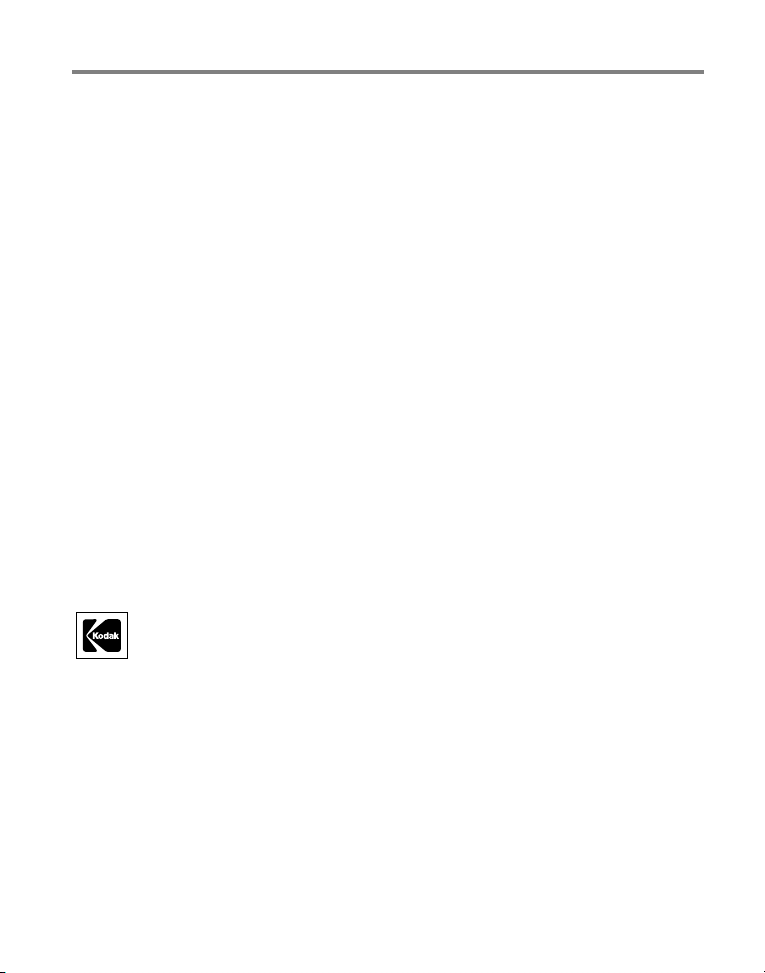
Eastman Kodak Company
Rochester, New York 14650
© Eastman Kodak Company, 2004
Alla skärmbilder är simulerade.
Kodak, EasyShare och Retinar är varumärken som tillhör Eastman Kodak Company.
P/N 4J1986_sv
Page 3
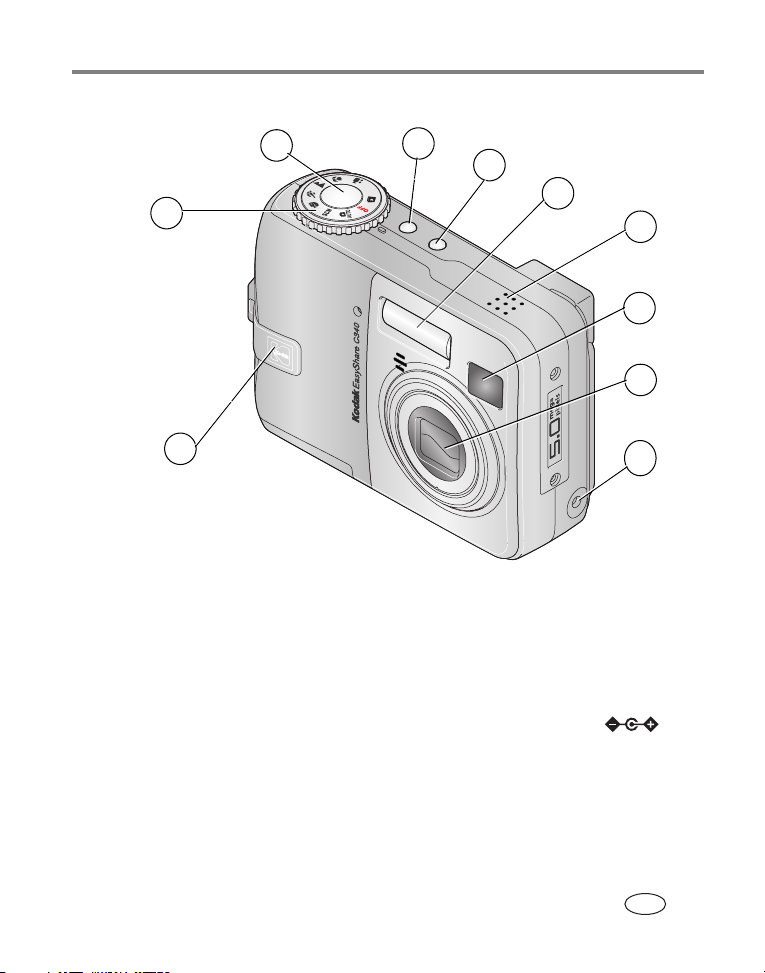
Kamerans framsida
3
2
Produktegenskaper
4
5
6
7
8
9
1
1 Handgrepp 6 Blixt
2 Funktionsratt/strömbrytare 7 Högtalare
3 Slutarknapp 8 Sökare
4 Blixtknapp 9 Objektiv
5 Självutlösare/Sekvensbildtagningsknapp 10 Likströmsanslutning (3 V) ,
för extra nätadapter
www.kodak.com/go/support
10
SV
i
Page 4
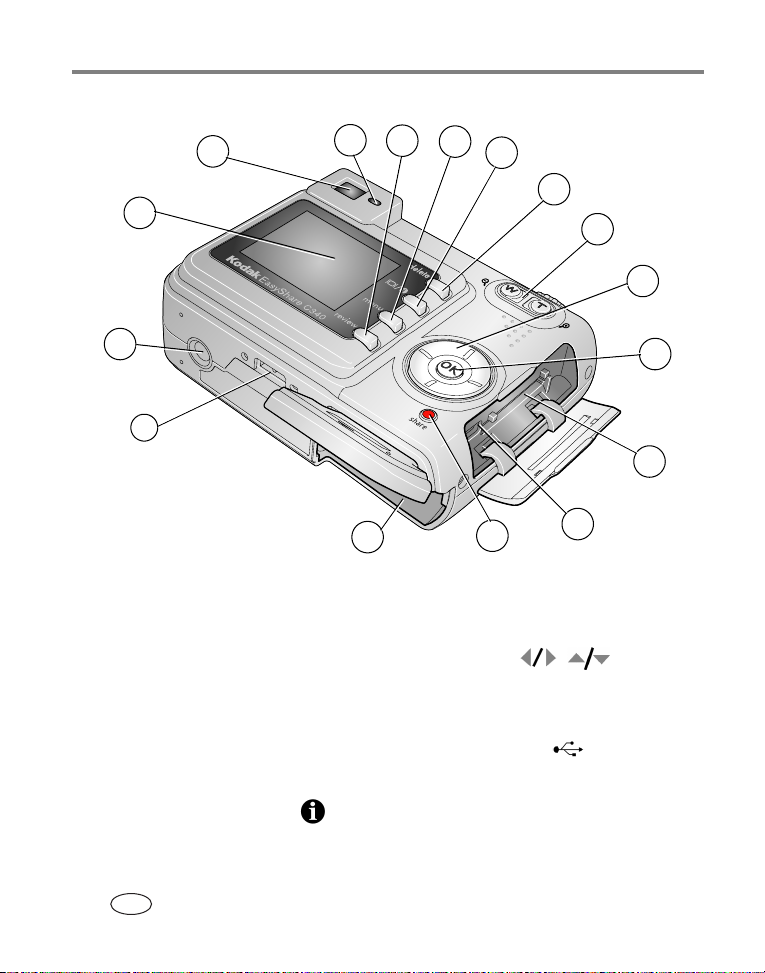
Produktegenskaper
Sedd från sidan
4
3
5
6
7
8
9
10
11
2
1
16
1 Anslutning till dockningsstation 9 Delete-knapp (Ta bort)
2 Stativfäste 10 Zoom (vidvinkel och tele)
3 LCD-skärm 11 4-vägsknapp
4 Sökare 12 OK-knapp
5 Klarlampa 13 Fack för extra SD-/MMC-kort
6 Review-knapp (Granska) 14 USB-, A/V-utgång
7 Menu-knapp (Meny) 15 Share-knapp (Dela)
8 Knapp för LCD på/av/status 16 Batterifack
ii www.kodak.com/go/support
SV
15
14
12
13
Page 5
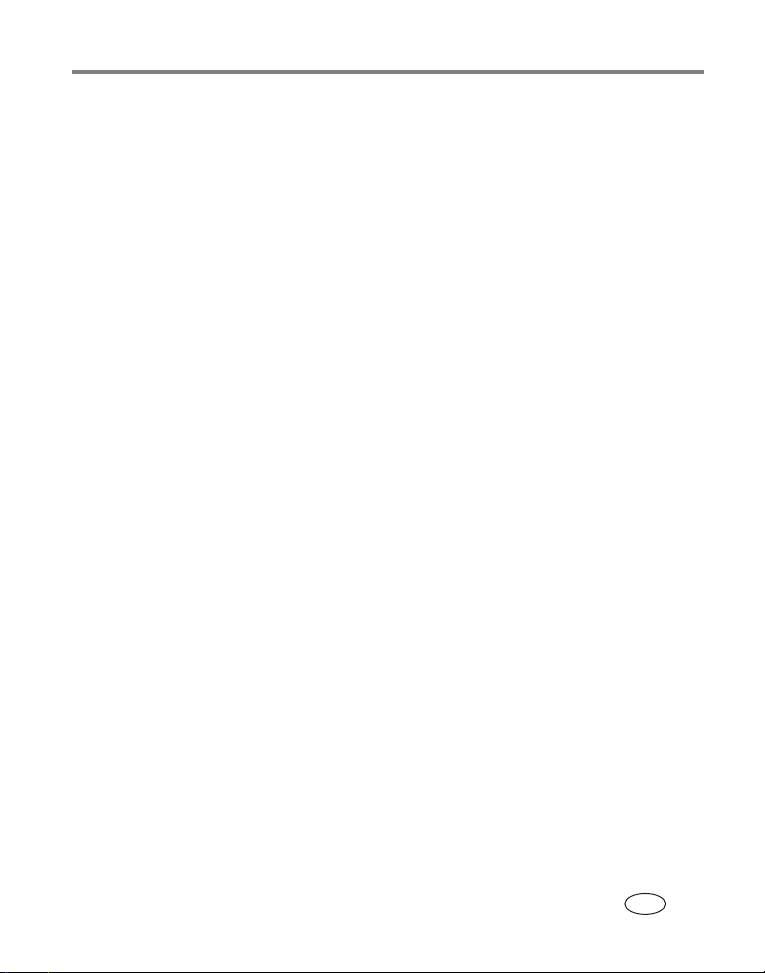
Innehållsförteckning 1
1 Börja använda kameran ........................................................................1
Sätta fast handledsremmen...........................................................................1
Sätta i batterierna .........................................................................................1
Sätta på kameran..........................................................................................2
Ställa in datum och tid för första gången .......................................................2
Ställa in datum och tid efter det ....................................................................3
Lagra bilder på ett SD- eller MMC-kort ..........................................................3
2 Ta bilder och spela in video ...................................................................4
Ta bilder .......................................................................................................4
Använda optisk zoom....................................................................................8
Använda blixten............................................................................................9
Granska bilder och video...............................................................................9
Beskära en bild ...........................................................................................12
Skydda bilder och videoklipp från att tas bort ..............................................13
3 Överföra och skriva ut bilder ...............................................................15
Lägsta systemkrav.......................................................................................15
Installera programvaran ..............................................................................16
Överföra bilder med USB-kabeln.................................................................. 17
Skriva ut bilder............................................................................................18
Dockningsstationer som är kompatibla med kameran ..................................21
4 Få ut mer av din kamera .....................................................................23
Använda självutlösaren ...............................................................................23
Använda sekvensbildtagning....................................................................... 24
Visa bildspel................................................................................................25
Kopiera bilder och videoklipp.......................................................................27
Ändra blixtinställningar ...............................................................................28
Fotograferingslägen ....................................................................................29
Ändra inställningar för bildtagning ..............................................................31
Anpassa kameran .......................................................................................35
www.kodak.com/go/support iii
SV
Page 6
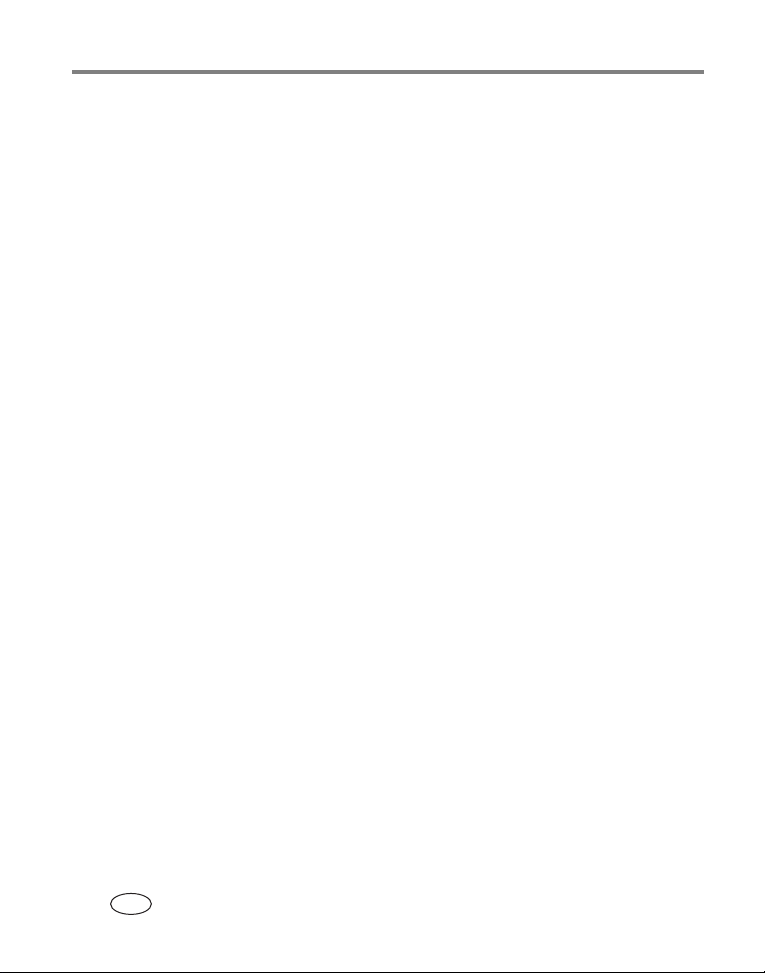
Innehållsförteckning
Visa bild-/videoinformation..........................................................................37
Förmärkning med albumnamn.....................................................................38
Dela med dig av dina bilder.........................................................................40
5 Felsökning ...........................................................................................46
Kameraproblem ..........................................................................................46
Problem med dator/anslutningar .................................................................48
Problem med bildkvalitet.............................................................................49
Status för klarlampa....................................................................................50
Problem med direktutskrift (PictBridge)........................................................51
6 Få hjälp ...............................................................................................52
Praktiska länkar ..........................................................................................52
Telefonsupport............................................................................................53
7 Bilaga ..................................................................................................55
Kameraspecifikationer.................................................................................55
Lagringskapacitet........................................................................................58
Strömsparfunktioner....................................................................................59
Viktiga säkerhetsföreskrifter ........................................................................59
Batteriinformation.......................................................................................61
Uppgradera programvara och fast programvara........................................... 63
Övrig skötsel och underhåll .........................................................................63
Garanti .......................................................................................................63
Regelefterlevnad .........................................................................................66
SV
iv www.kodak.com/go/support
Page 7
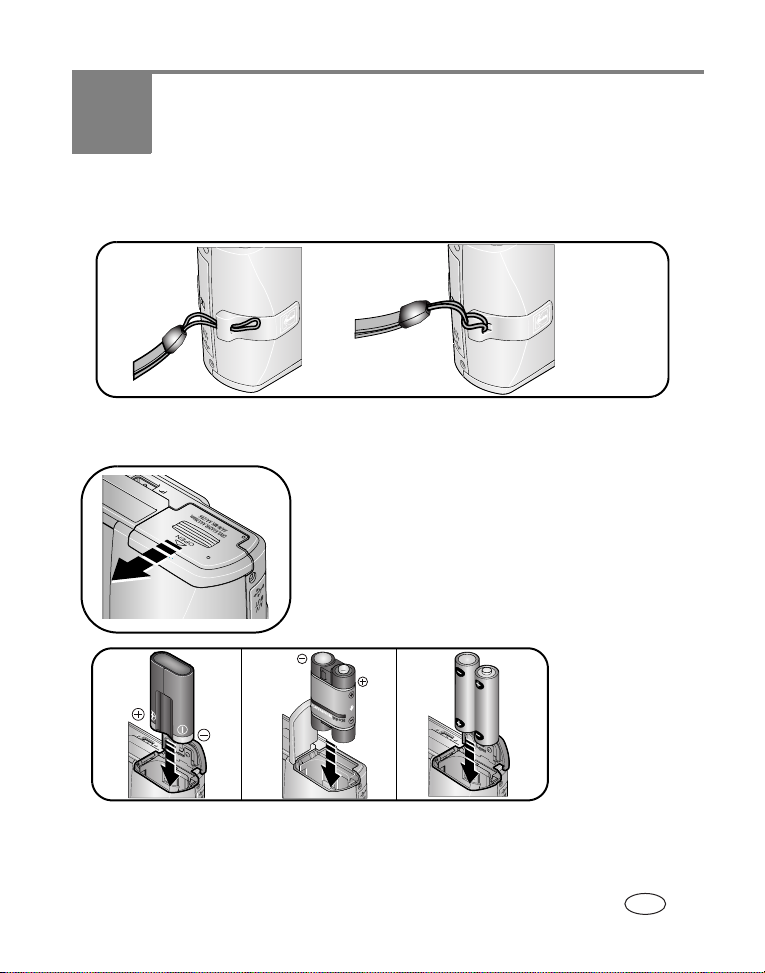
1 Börja använda kameran
Sätta fast handledsremmen
Sätta i batterierna
1 Öppna batteriluckan.
2 Sätt i batterierna och stäng batteriluckan.
CRV3-litiumbatteri
(ej uppladdningsbart)
www.kodak.com/go/support 1
Ni-MH-batteri
(uppladdningsbart)
2 batterier i AA-storlek
eller Oxy-Alkaline AA ZR6
, litium, NiMH
SV
Page 8
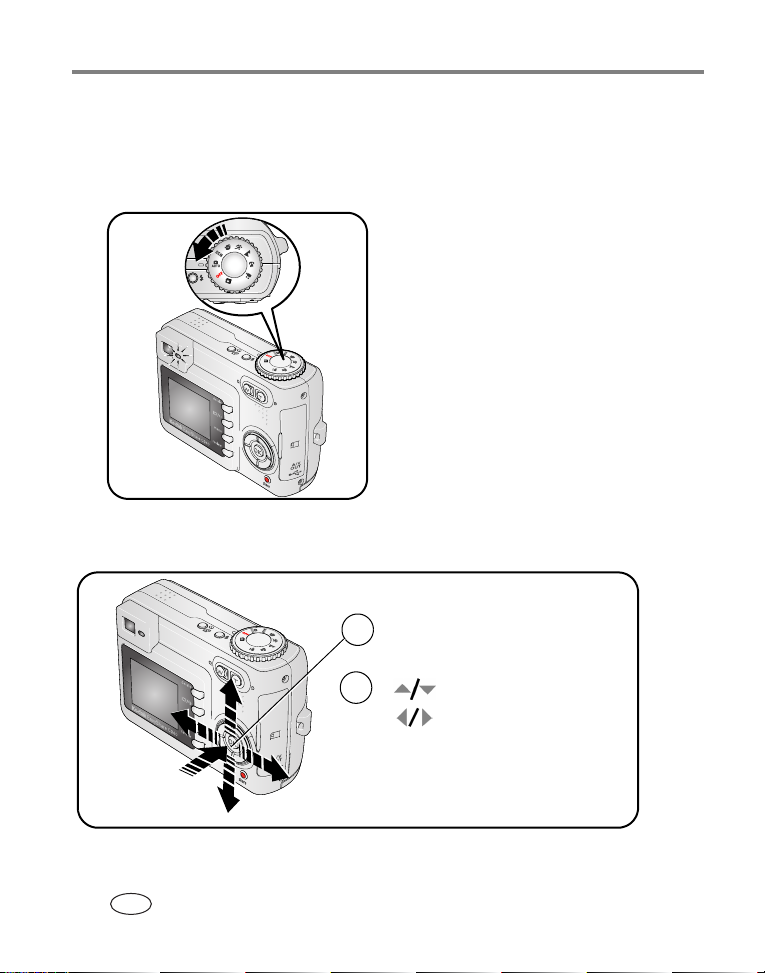
Börja använda kameran
Information om hur du byter batterier och ökar batteriernas livslängd finns på
sidan 61.
Sätta på kameran
Ställa in datum och tid för första gången
När du uppmanas att göra det
1
trycker du på OK.
2
SV
2 www.kodak.com/go/support
om du vill ändra.
om du vill gå till
föregående/nästa fält.
OK
när du vill godkänna.
Page 9
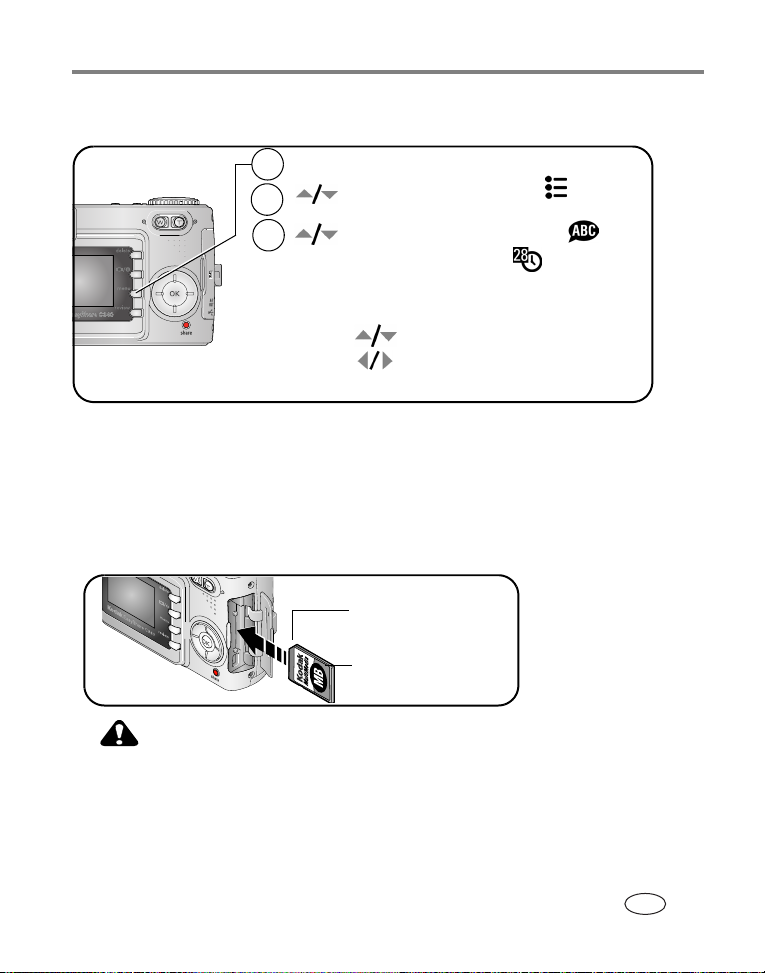
Börja använda kameran
Ställa in datum och tid efter det
Tryck på Menu (Meny).
1
2
3
om du vill markera Setup-menyn
(Inställningar) och tryck sedan på OK.
om du vill markera Language (Språk)
eller Date/Time (Datum/tid)
och tryck sedan på OK
Om du vill ställa in datum/tid:
om du vill ändra.
om du vill
om du vill gå till föregående/nästa fält.
OK
när du vill godkänna.
.
Lagra bilder på ett SD- eller MMC-kort
Kameran har ett internminne på 16 MB. Om du köper ett SD- eller MMC-kort kan du
enkelt lagra fler bilder och videoklipp.
OBS! Vi rekommenderar Kodaks SD- och MMC-kort. När du använder kortet för första gången formaterar
du det i den här kameran innan du tar bilder (se
sidan 37).
Avfasat hörn
SD- eller MMC-kort (tillval)
VARNING!
Ett kort kan bara sättas i åt ett håll. Om du försöker tvinga in det
kan du skada det. Om du sätter i eller tar ur ett kort när
klarlampan blinkar kan du skada bilderna, kortet eller kameran.
Information om lagringskapacitet finns på sidan 58. SD- och MMC-kort finns att köpa
från Kodak-återförsäljare eller på www.kodak.com/go/c340accessories.
SV
www.kodak.com/go/support
3
Page 10
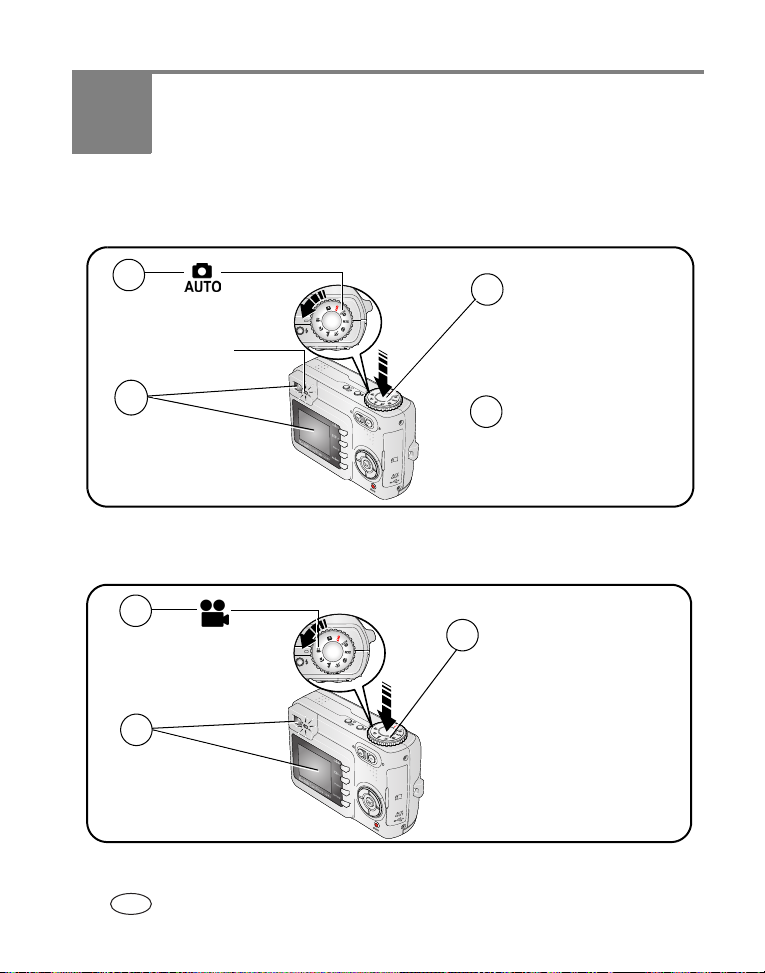
2 Ta bilder och spela in video
Ta bilder
1
Sätt på kameran.
Klarlampa
2
Komponera motivet
i sökaren eller på
LCD-skärmen.
Spela in video
1
Sätt på kameran.
2
Komponera motivet
i sökaren eller på
LCD-skärmen.
Tryck ned slutarknappen
3
halvvägs för att ställa in
fokus och låsa exponering.
När klarlampan lyser grönt
4
trycker du ned knappen helt.
Tryck ned slutarknappen helt
3
och släpp upp den.
Stoppa inspelningen genom
att trycka ned och släppa upp
slutarknappen på nytt.
SV
4 www.kodak.com/go/support
Page 11
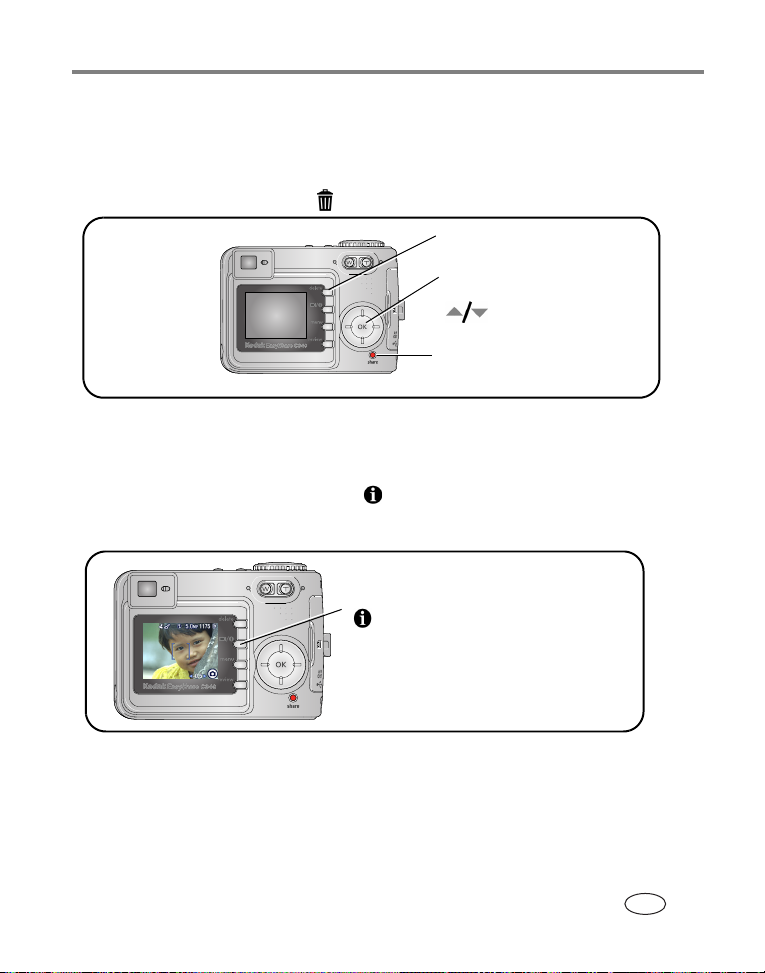
Ta bilder och spela in video
Granska den bild eller video du just har tagit
När du har tagit en bild eller spelat in video visas en snabbvisning på LCD-skärmen i
ungefär fem sekunder.
När bilden eller videoklippet och visas:
Delete (Ta bort)
Om du inte trycker
på någon knapp
sparas bilden/
videoklippet.
Tryck på OK om du vill spela upp ett
videoklipp eller göra paus.
om du vill justera volymen.)
(
Märk en bild/ett videoklipp för e-post
eller som favorit, eller märk en bild
för utskrift.
Information om hur du visar bilder och videoklipp när som helst hittar du på sidan 9.
Kontrollera status för kamera och bilder
Tryck på knappen för LCD på/av/status när du vill se de aktiva kamera- och
bildinställningarna.
Tryck en gång om du vill stänga
Status-
knappen
av ikonerna för aktiva kameraeller bildinställningar.
Tryck en gång till om du vill
stänga av skärmen helt.
www.kodak.com/go/support
SV
5
Page 12
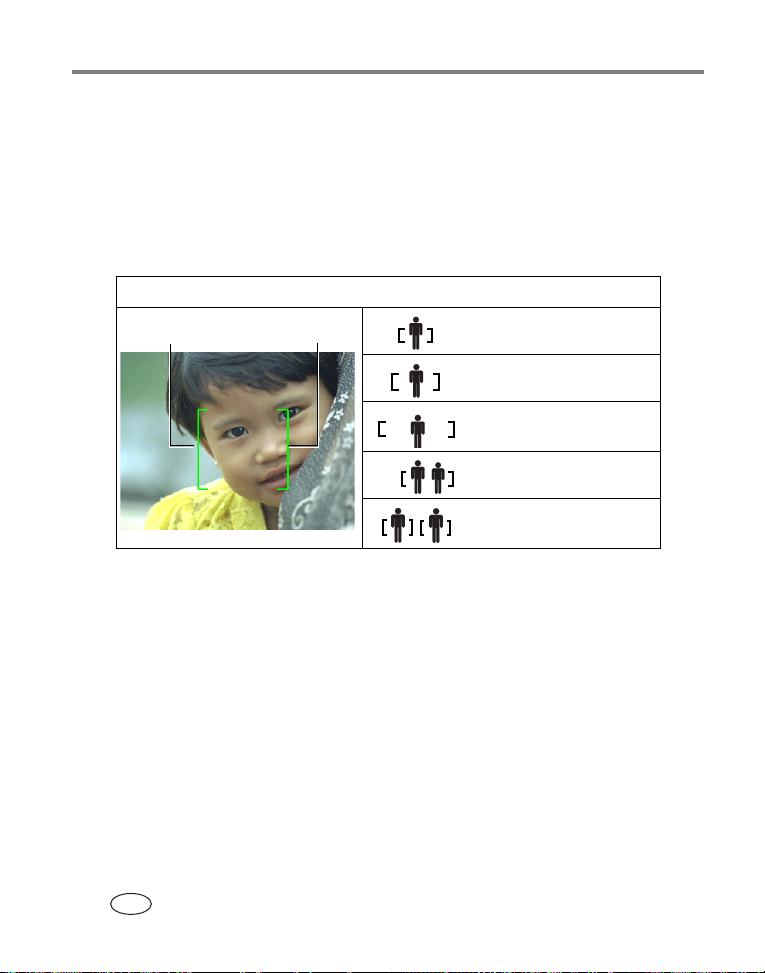
Ta bilder och spela in video
Använda skärpemarkeringar för autofokus (bilder)
När du använder LCD-skärmen som sökare visar skärpemarkeringarna var kamerans
fokus ligger. Kameran försöker att ställa in fokus på förgrundsmotiven så att bilderna
ska bli så bra som möjligt även om motiven inte finns mitt i bilden.
1 Tryck in slutarknappen till hälften.
När skärpemarkeringarna växlar till grönt är fokuseringen klar.
Medan slutarknappen är nedtryckt halvvägs:
Skärpemarkeringar
2 Om kameran inte fokuserar på det önskade motivet (eller om bildmarkeringarna
försvinner) släpper du upp slutarknappen och komponerar bilden på nytt.
3 Ta bilden genom att trycka ned slutarknappen helt.
OBS! Skärpemarkeringarna visas inte i lägena Landscape (Landskap), Fireworks (Fyrverkeri) och Video. När
du använder funktionen Focus Zone (Skärpeområde) (
skärpemarkeringarna på vidfokus.
Fokus i mitten
Vidfokus i mitten
Fokus i kanten
Fokus i mitten och kanten
Fokus till vänster och höger
sidan 33) och anger mittzon fixeras
SV
6 www.kodak.com/go/support
Page 13
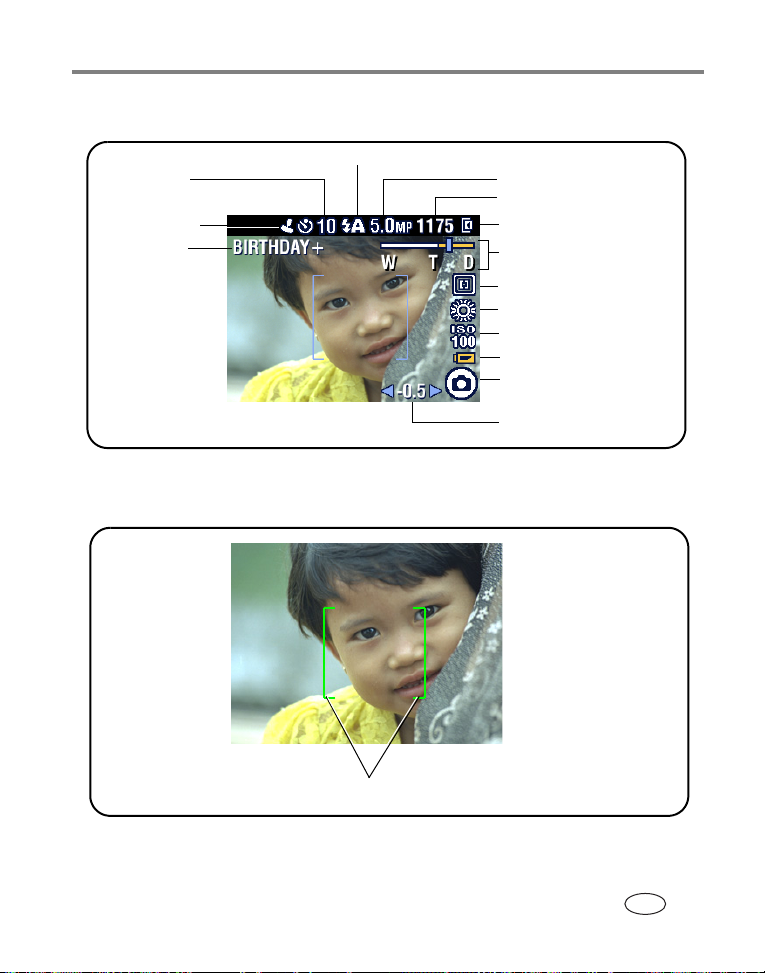
Bildlägen
Blixtläge
Självutlösare/
sekvensbildtagning
Datumstämpel
Albumnamn
Bildlägen – slutaren nedtryckt halvvägs
Ta bilder och spela in video
Bildstorlek
Återstående bilder/tid
Lagringsplats
Zoom: digital, telefoto, vidvinkel
Skärpeområde
Vitbalans
ISO
Svagt batteri
Kameraläge
Exponeringskompensation
www.kodak.com/go/support
Skärpemarkeringar
SV
7
Page 14
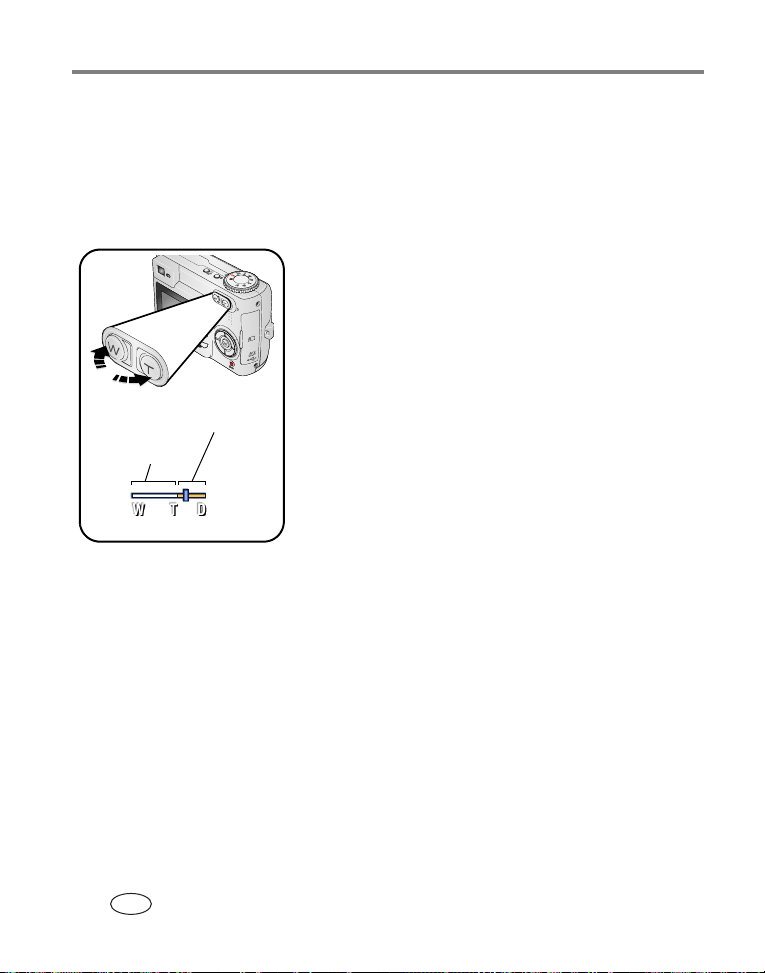
Ta bilder och spela in video
Använda optisk zoom
Genom att använda den optiska zoomen kan du komma tre gånger närmare motivet.
Den optiska zoomen går att använda när linsen är minst 60 cm från motivet eller
minst 13 cm i närbildsläget. Du kan ändra den optiska zoomen före (men inte under)
en videoinspelning.
1 Rikta in kameran med sökaren eller LCD-skärmen
och fånga motivet.
2 Zooma ut genom att trycka på Telefoto (T).
ut genom att trycka på Vidvinkel (W).
Zooma
Zoom-indikatorn visar zoom-status.
Zoom-indikator
Intervall för
optisk zoom
Intervall för
digital zoom
Använda den digitala zoomen
Använd den digitala zoomen i vilket stillbildsläge som helst för att få ytterligare fem
gångers förstoring utöver den optiska zoomen. Totalt kan du ställa in zoom från 3X
till 15X.
1 Tryck knappen för telefoto (T) till gränsen för den optiska zoomen (3X). Släpp
knappen och tryck sedan in den igen.
Zoom-indikatorn visar zoom-status.
2 Ta en bild.
OBS! Det går inte att använda digital zoom vid videoinspelning. När du använder den digitala zoomen kan
du märka att bildkvaliteten försämras. Den blå markeringen på zoomindikatorn stannar och växlar till
rött när bildkvaliteten når gränsen för en acceptabel utskrift i storleken 10
3 Tryck ned slutarknappen halvvägs så att
exponering och fokus ställs in. Ta sedan bilden
genom att trycka ned knappen helt. (När du spelar
in video trycker du ned och släpper upp
slutarknappen.)
cm x 15 cm.
SV
8 www.kodak.com/go/support
Page 15
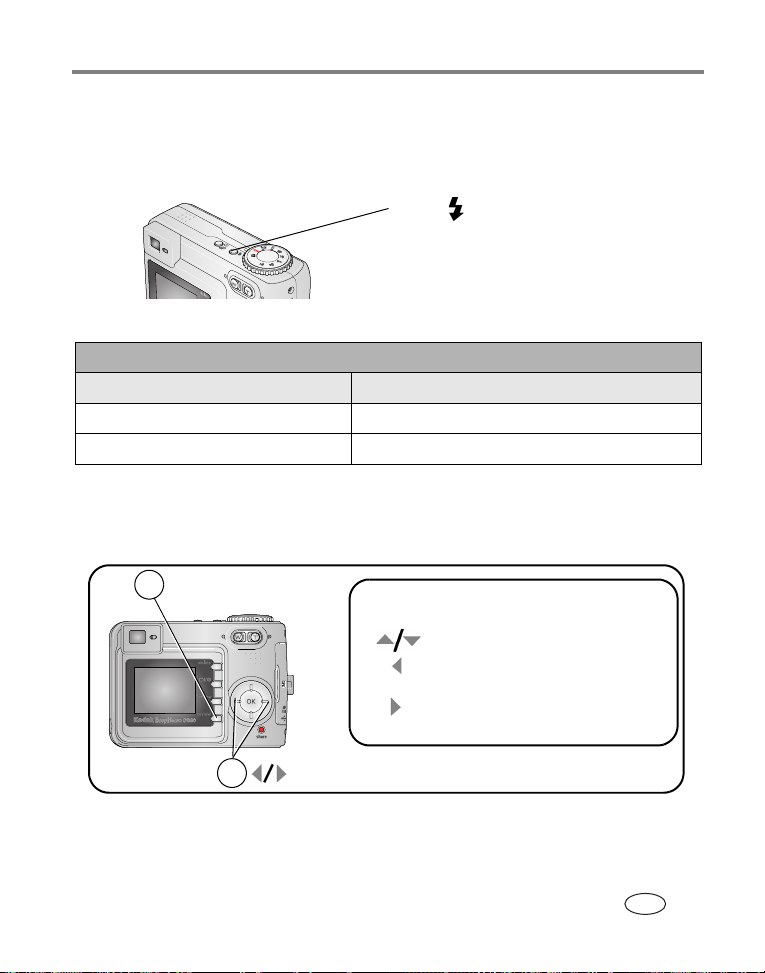
Ta bilder och spela in video
Använda blixten
Använd blixten när du tar bilder på kvällen, inomhus eller utomhus om det är mycket
skuggigt.
Try ck på
genom blixtlägen (se tabell över blixtlägen).
Ikonen för aktiv blixt visas i LCD-skärmen.
flera gånger för att bläddra
Om du vill ändra blixtinställningar kan du läsa mer på sidan 28.
Avstånd från blixt till motiv
Zoomläge Blixtens räckvidd
Vidvinkel 0,6–3,6 m vid ISO 140
Telefoto 0,6–2,1 m vid ISO 140
Granska bilder och video
Tryck på Review (Granska) när du vill visa och arbeta med bilder och video.
Review (Granska)
1
(Tryck igen om du vill avbryta)
2
(föregående/nästa)
Videoklipp:
Tryck på OK om du vill spela upp eller göra paus.
Justera volymen
Spola tillbaka till början
(under uppspelning)
Nästa bild/videoklipp (under uppspelning)
Om du vill spara på batteriet kan du använda tillvalet Kodak EasyShare
dockningsstation för kamera eller Printer Dock, eller en 3-volts nätadapter från Kodak.
www.kodak.com/go/c340accessories.)
(Besök
SV
www.kodak.com/go/support
9
Page 16
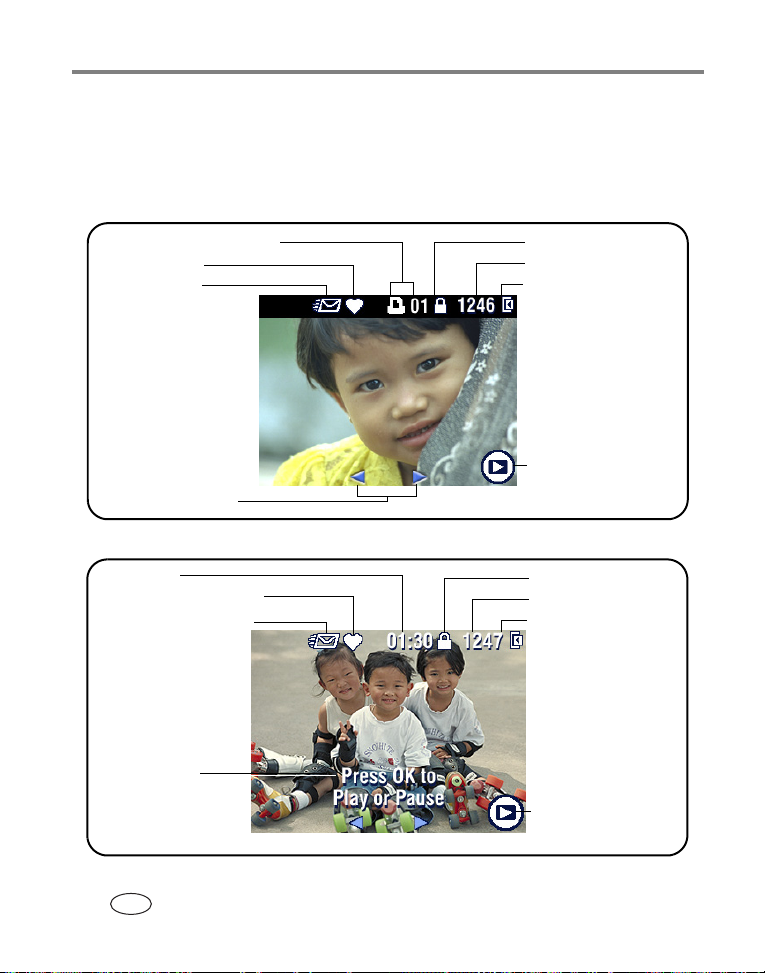
Ta bilder och spela in video
OBS! Bilder som tagits med kvalitetsinställningen 4,4 MP (3:2) visas i höjd-/breddförhållandet 4:3 med ett
svart fält överst på skärmen.
Vad betyder granskningsikonerna?
Utskriftsmärkning/antal utskrifter
Favo ritmärkn ing
E-postmärkning
Bläddringspilar
Videolängd
Märkningen Favorite (Favorit)
Märkningen Email (E-post)
Tryck på OK om
du vill spela upp
eller göra paus
Skyddad
Bildnummer
Bildlagringsplats
Läget Review
(Granskning)
Skyddad
Videonummer
Bildlagringsplats
Läget Review
(Granskning)
SV
10 www.kodak.com/go/support
Page 17
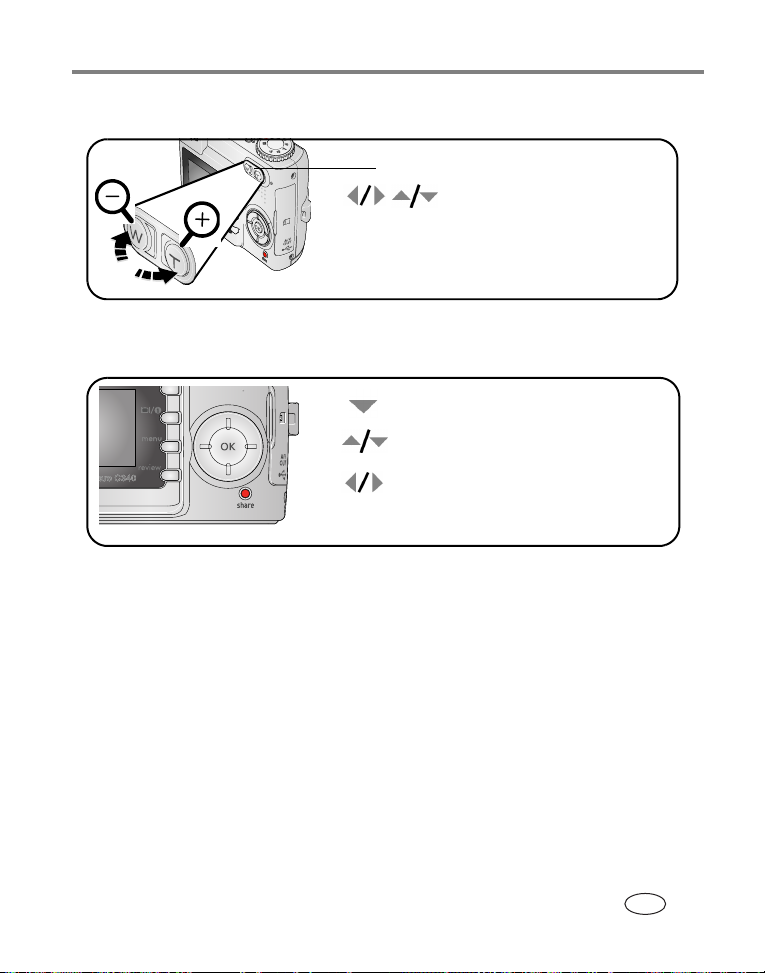
Förstora en bild under granskning
Ta bilder och spela in video
W/T
OK
förstora 1–8 gånger.
om du vill visa andra delar av bilden.
återgå till normal storlek
Flerbildsvisning (visa miniatyrbilder) under granskning
om du vill visa miniatyrbilder i flerbildsvisning.
om du vill visa föregående/nästa rad med
miniatyrbilder.
visa föregående/nästa miniatyrbild.
om du vill visa en enda bild.
OK
.
www.kodak.com/go/support
SV
11
Page 18
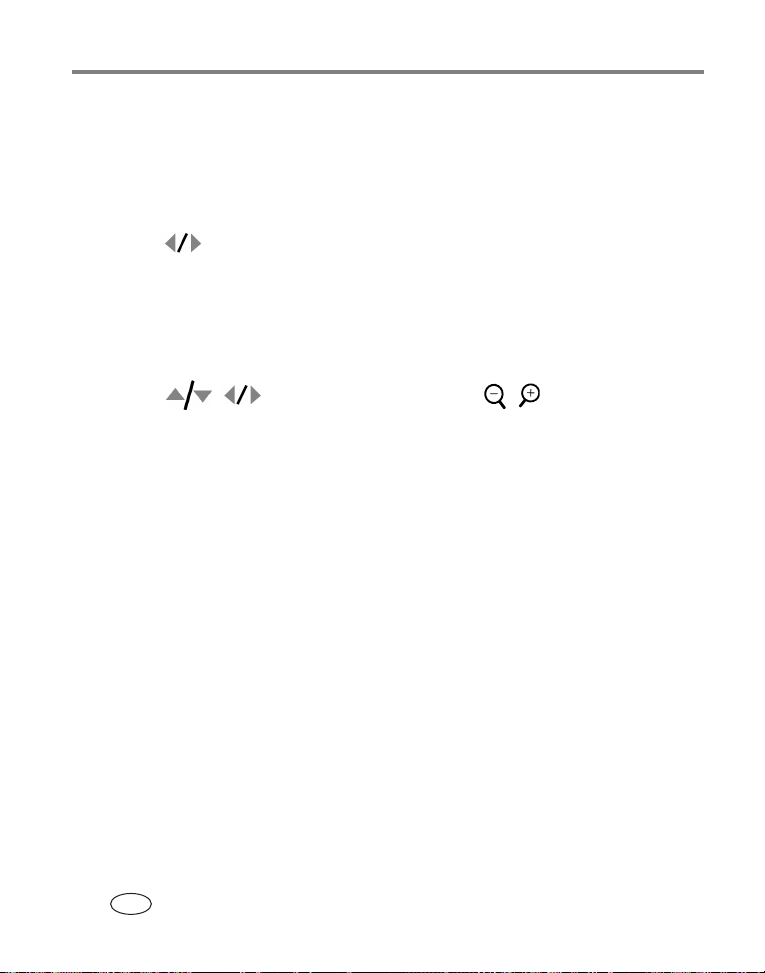
Ta bilder och spela in video
Beskära en bild
Du kan välja och spara en del av en bild som du tagit.
OBS!
Originalbilden bibehålls. Bilder som är mindre än 2,1 MP kan inte beskäras.
1 Tryck på Review-knappen (Granska).
2 Tryck på när du vill leta efter en bild.
3 Tryck på Menu (Meny).
4 Välj Crop (Beskär).
En beskärningsram och ett instruktionsmeddelande visas över bilden.
5 Följ instruktionerna på skärmen.
6 Tryck på om du vill flytta på, eller på om du vill ändra
form på beskärningsramen.
7 Beskärningsramen blir röd vid maximal zoomning.
8 Tryck på OK när du vill beskära bilden.
9 Välj Yes (Ja) om du vill spara den beskurna bilden eller No (Nej) om du vill avbryta
beskärningen.
OBS! Beskärning är i vissa fall möjlig för bilder som tagits med andra digitala kameror.
SV
12 www.kodak.com/go/support
Page 19
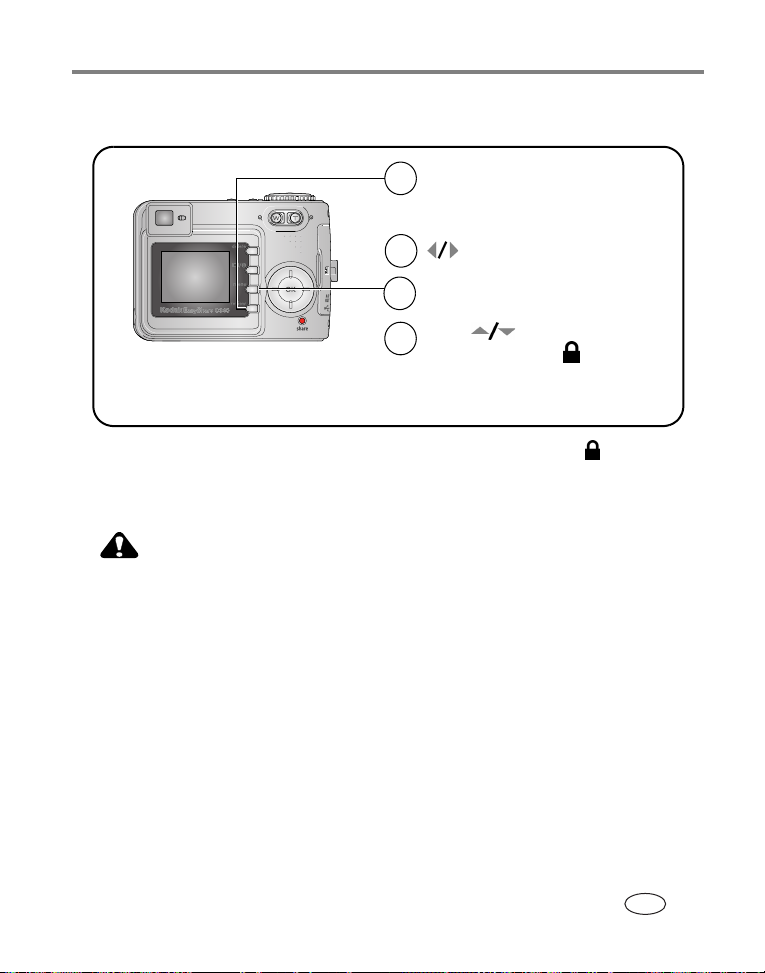
Ta bilder och spela in video
Skydda bilder och videoklipp från att tas bort
Tryck på Review (Granska).
1
2
3
4
Obs! Du stänger av skyddet
genom att trycka på OK igen.
om du vill gå till föregående/nästa.
Tryck på Menu (Meny).
Tryck på
markeras Protect (Skydda)
och tryck sedan på OK.
så
,
Bilden eller videoklippet skyddas och kan inte tas bort. Skyddsikonen visas vid den
skyddade bilden eller filmen.
Stäng menyn genom att trycka på Menu-knappen (Meny).
VARNING!
Om du formaterar internminnet eller ett SD- eller MMC-kort tas
alla bilder och videoklipp bort (även skyddade). (Vid formatering
av internminnet tas även e-postadresser, albumnamn och
favoriter bort. Information om hur du återställer dem finns i
hjälpen i programvaran EasyShare.)
www.kodak.com/go/support
SV
13
Page 20
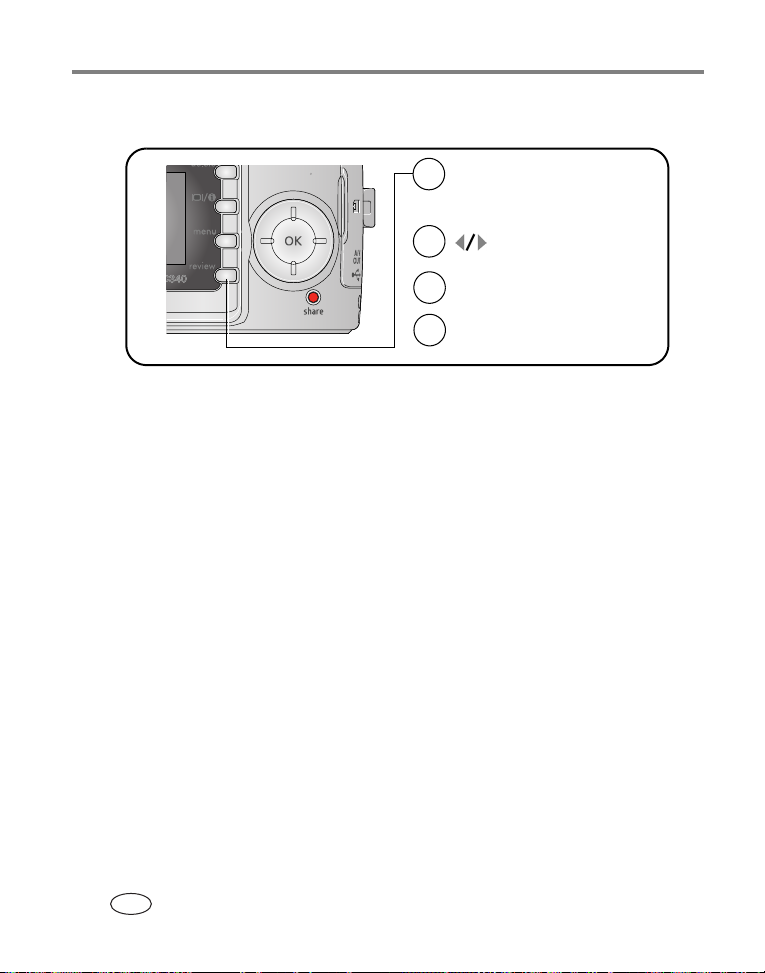
Ta bilder och spela in video
Ta bort bilder och videoklipp
Tryck på Review (Granska).
1
(Du avbryter genom att trycka på
Review igen.)
2
3
4
om du vill gå till föregående/
nästa.
Tryck på Delete (Ta bort).
Följ instruktionerna på skärmen.
PICTURE eller VIDEO (Bild eller Video) – tar bort den visade bilden eller
videoklippet.
EXIT (Avsluta) – stänger fönstret Delete (Ta bort).
ALL (Alla) – tar bort alla bilder och videosekvenser från den aktuella lagringsplatsen.
OBS! Om du vill ta bort skyddade bilder och videoklipp måste du ta bort skyddet innan du kan radera.
SV
14 www.kodak.com/go/support
Page 21
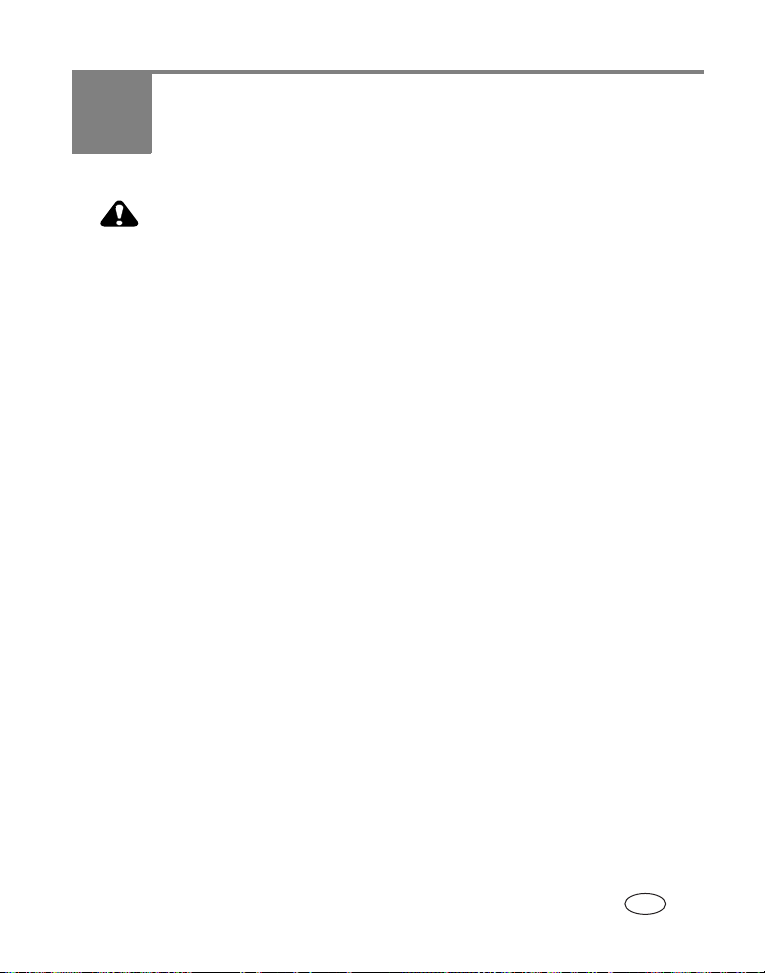
3 Överföra och skriva ut bilder
VARNING!
Installera programvaran Kodak EasyShare
kameran eller dockningsstationen (tillval) till datorn. Annars kan
det hända att programvaran inte installeras korrekt.
Lägsta systemkrav
Windows-datorer Macintosh-datorer
■ Operativsystem: Windows 98, 98SE,
ME, 2000 SP1 eller XP
■ Internet Explorer 5.01 eller senare
■ 233 MHz-processor eller högre
■ 64 MB RAM-minne (128 MB
RAM-minne för Windows XP)
■ 200 MB ledigt hårddiskutrymme
■ CD-ROM-enhet
■ Tillgänglig USB-port
■ Färgskärm, 800 x 600 pixlar
(16 eller 24 bitar rekommenderas)
OBS! Om du vill hämta programvaran EasyShare går du till
■ Power Mac G3, G4, G5, G4 Cube,
iMac samt PowerBook G3, G4 och
iBook-datorer
■ Mac OS X version 10.2.3, 10.3
■ Safari 1.0 eller senare
■ 128 MB RAM-minne
■ 200 MB ledigt hårddiskutrymme
■ CD-ROM-enhet
■ Tillgänglig USB-port
■ Färgskärm, 1024 x 768 pixlar
(tusentals eller miljontals färger
rekommenderas)
www.kodak.com/go/c340downloads.
innan
du ansluter
www.kodak.com/go/support 15
SV
Page 22
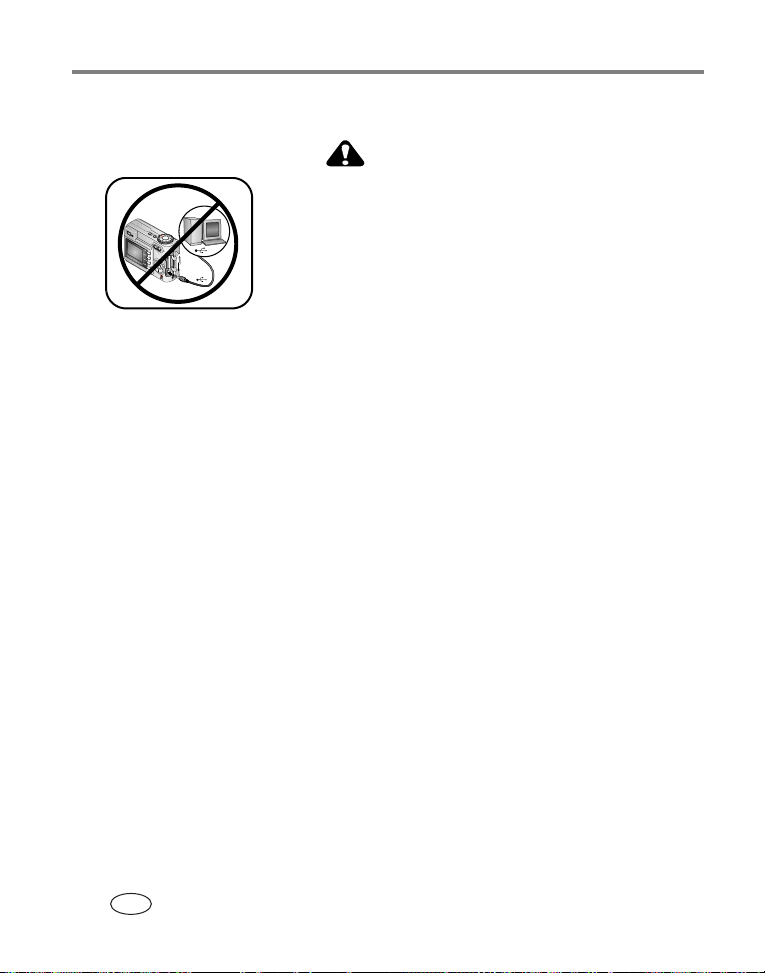
Överföra och skriva ut bilder
Installera programvaran
VARNING!
Installera programvaran Kodak
innan
EasyShare
eller dockningsstationen (tillval) till
datorn. Annars kan det hända att
programvaran inte installeras korrekt.
1 Stäng alla program som är öppna i datorn (inklusive antivirusprogram).
2 Sätt in cd:n med programvara för Kodak EasyShare i cd-enheten.
3 Ladda programvaran:
Windows-dator – Om installationsfönstret inte visas väljer du Kör på Startmenyn
och skriver d:\setup.exe där d är beteckningen för cd-enheten.
Mac OS X – Dubbelklicka på cd-ikonen på skrivbordet och sedan på
installationsikonen.
4 Följ anvisningarna på skärmen och installera programvaran.
Windows-dator – Välj Typical (Standard) om du automatiskt vill installera de
vanligaste programmen. Välj Custom (Anpassad) för att välja vilka program du vill
installera.
Mac OS X – Följ instruktionerna på skärmen.
OBS! Ta ett par minuter åt att registrera kameran och programvaran via datorn när du ombeds att göra
det. Registreringen innebär att du får information om programuppdateringar och att du registrerar
några av de produkter som medföljer kameran. Du måste vara ansluten till Internet för att kunna
registrera på elektronisk väg. Om du vill utföra registreringen senare går du till
www.kodak.com/go/register
.
5 Starta om datorn om du uppmanas att göra det. Om du avslutade
antivirusprogrammet startar du det igen. Mer information finns i handboken till
antivirusprogrammet.
du ansluter kameran
SV
16 www.kodak.com/go/support
Page 23
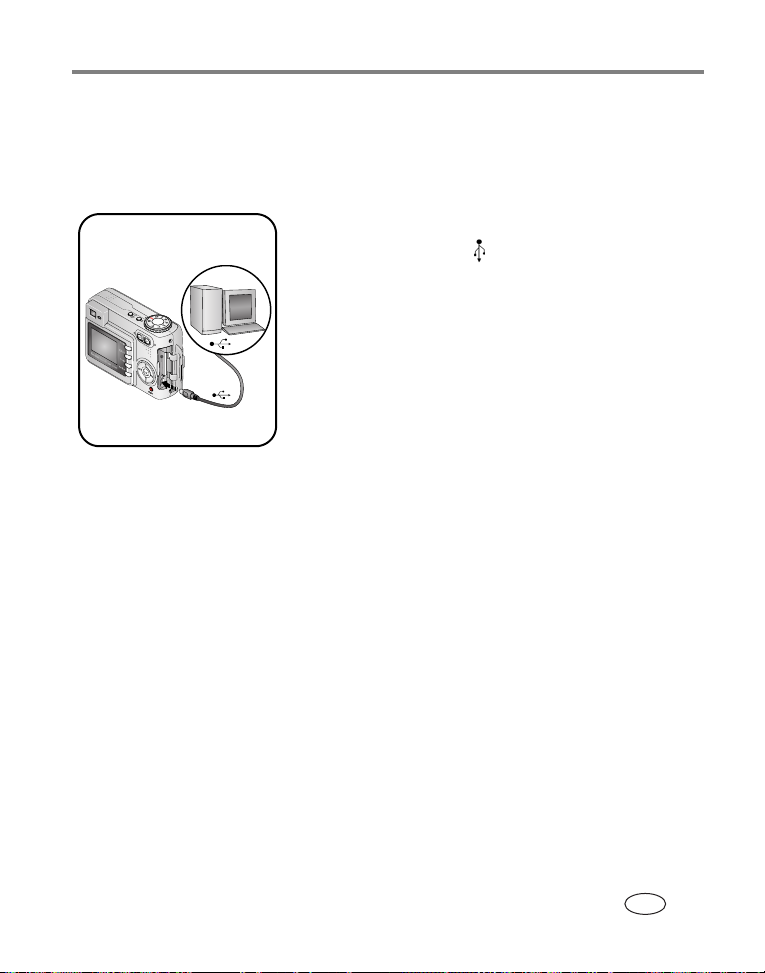
Överföra och skriva ut bilder
Om du behöver information om de program som finns på cd:n med programvaran
Kodak EasyShare klickar du på Help (Hjälp) i programmet Kodak EasyShare.
Överföra bilder med USB-kabeln
1 Stäng av kameran.
2 Anslut änden märkt på USB-kabeln till
USB-porten på datorn. Mer information finns i
datorns bruksanvisning.
3 Anslut den andra änden av USB-kabeln till den
märkta USB-porten på kameran.
4 Sätt på kameran.
P255_0017AA
OBS! På adressen
www.kodak.com/go/howto
Andra produkter med överföringsmöjligheter
Du kan också använda följande Kodak-produkter för att överföra bilder och video.
■ Kodak EasyShare dockningsstation för kamera, Kodak EasyShare Printer Dock
sidan 21)
(se
■ Kodak multikortläsare, Kodak SD multimediakortläsare/-brännare
Dessa och andra tillbehör finns att köpa hos Kodak-återförsäljare och på
www.kodak.com/go/c340accessories.
Programvaran Kodak EasyShare startas på datorn.
anvisningarna i programvaran om hur du överför
Följ
bilder.
finns en självstudiekurs om hur du ansluter.
www.kodak.com/go/support
SV
17
Page 24
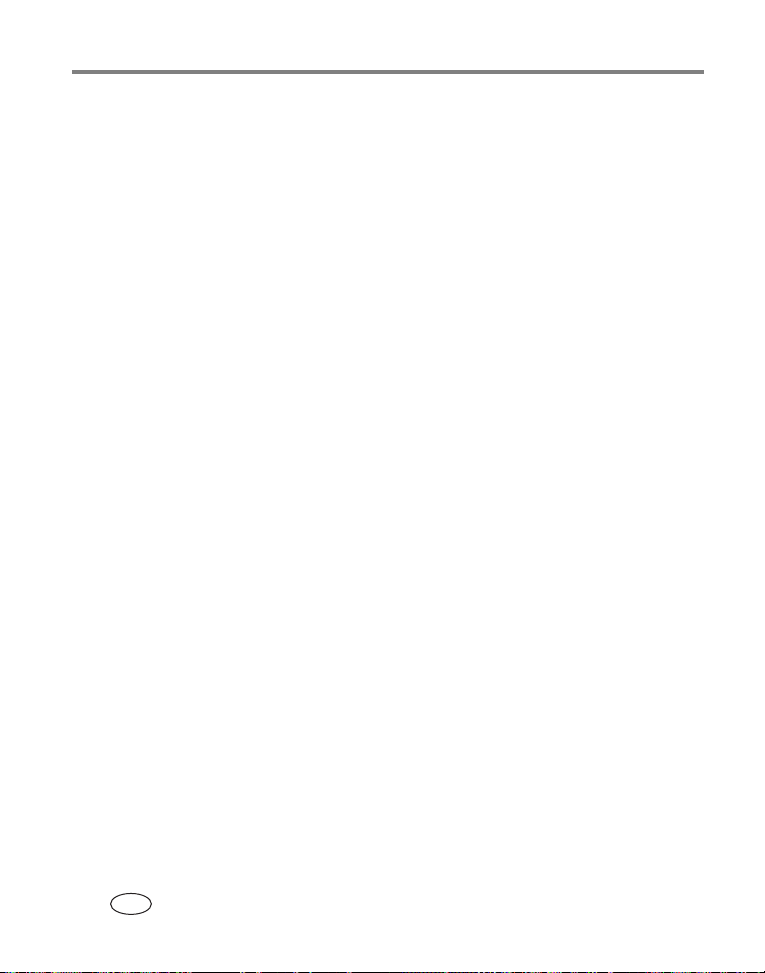
Överföra och skriva ut bilder
Skriva ut bilder
Skriva ut med Kodak EasyShare Printer Dock
Sätt kameran på Kodak EasyShare Printer Dock och skriv ut direkt, med eller utan
dator. Detta och andra tillbehör finns att köpa hos Kodak-återförsäljare och på
www.kodak.com/go/c340accessories.
Skriva ut direkt på en PictBridge-kompatibel skrivare
PictBridge-tekniken är inbyggd i kameran, så du kan skriva ut direkt från kameran till
en PictBridge-kompatibel skrivare. Du behöver:
■ Kamera med fulladdade batterier eller
med Kodaks 3-volts nätadapter som
finns som tillbehör
■ PictBridge-kompatibel skrivare
■ USB-kabeln som medföljde kameran
Ansluta kameran till en PictBridge-kompatibel skrivare
1 Stäng av kameran och skrivaren.
2 Alternativt: Om du har en Kodak 3-volts nätadapter (tillval) ansluter du den till
kameran och till ett eluttag.
3 Anslut rätt USB-kabel mellan kameran och skrivaren. (Mer information hittar du i
skrivarens bruksanvisning eller på
SV
18 www.kodak.com/go/support
www.kodak.com/go/c340accessories.)
Page 25

Överföra och skriva ut bilder
Skriva ut från en PictBridge-kompatibel skrivare
1 Slå på skrivaren. Sätt på kameran.
PictBridge-logotypen visas, följd av aktuell bild och meny. (Om inga bilder hittas visas ett
meddelande.) Om menygränssnittet stängs av trycker du på valfri knapp, så visas det
igen.
2 Tryck på tills önskat utskriftsalternativ markeras och tryck sedan på OK.
Current Picture
(Aktuell bild)
Tagged Pictures
(Märkta bilder)
Index Print
(Indexutskrift)
All Pictures (Alla
bilder)
Image Storage
(Bildlagring)
Tryck på för att leta rätt på en bild. Välj antal kopior.
Om skrivaren har funktioner för märkta bilder skriver du ut
de bilder som du märkt för utskrift och väljer
utskriftsstorlek.
Skriv ut miniatyrer av alla bilder. För det krävs ett eller flera
ark papper. Om skrivaren har funktioner för det väljer du
utskriftsstorlek.
Skriv ut alla bilder i internminnet, på minneskortet eller i
favoritmappen. Välj antal kopior.
Öppna internminnet, ett minneskort eller favoritmappen.
OBS! Under direktutskrift överförs eller sparas inte bilderna permanent till datorn eller skrivaren. Hur du
överför bilder till datorn beskrivs på
sidan 15. I läget Favorites (Favoriter) visas den aktuella
favoritbilden.
www.kodak.com/go/support
SV
19
Page 26

Överföra och skriva ut bilder
Koppla ifrån kameran från PictBridge-skrivaren
1 Stäng av kameran och skrivaren.
2 Koppla bort USB-kabeln från kameran och skrivaren.
Beställa kopior via Internet
Kodak EasyShares utskriftstjänst (tillhandahålls av Ofoto på www.ofoto.com) är en
av många utskriftstjänster på Internet som du får tillgång till med programmet
EasyShare. Du kan enkelt:
Kodak
■ Överföra dina bilder.
■ Redigera, förbättra och rama in bilderna.
■ Lagra bilder och dela med dig av dem till familj och vänner.
■ Beställa högkvalitetskopior, fotogratulationskort, ramar och album och få dem
levererade hem till dig.
Skriva ut bilder från datorn
Om du behöver information om hur du skriver ut från datorn klickar du på Help (Hjälp)
i programmet Kodak EasyShare.
Skriva ut från ett SD- eller MMC-kort (tillval)
■ Skriv ut märkta bilder automatiskt när du sätter i kortet i en skrivare med en SD-
eller MMC-kortplats. Information finns i skrivarens bruksanvisning.
■ Skriv ut med hjälp av en SD- eller MMC-kompatibel Kodak Picture Maker-kiosk.
(Kontakta först butiken. Se
■ Ta med kortet till en fotobutik om du vill ha professionella kopior.
www.kodak.com/go/picturemaker.)
SV
20 www.kodak.com/go/support
Page 27

Överföra och skriva ut bilder
Dockningsstationer som är kompatibla med kameran
Kodak EasyShare
dockningsstation
■ Printer Dock 4000
■ dockningsstation för
kamera II
■ dockningsstation för kamera
till LS420, LS443
■ Printer Dock
■ Printer Dock Plus
■ Printer Dock 6000
■ dockningsstation för kamera
6000
Dockningskonfiguration
Ej kompatibel
Anpassad
kamerainsats
D-22 adapter
Dockningsstation
www.kodak.com/go/support
SV
21
Page 28
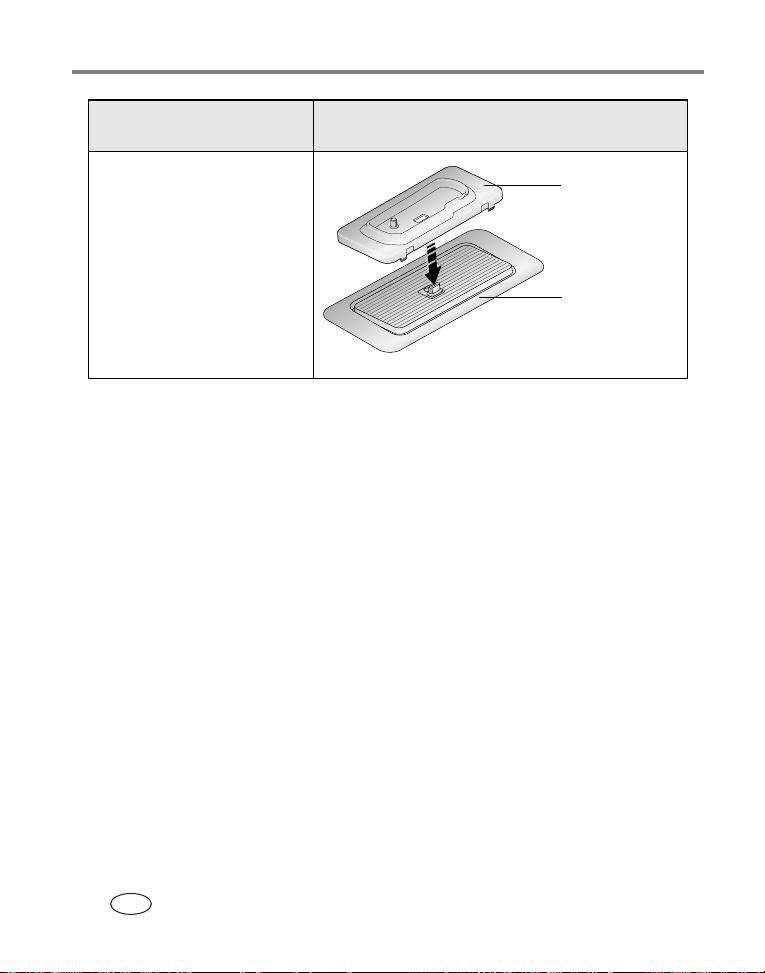
Överföra och skriva ut bilder
Kodak EasyShare
dockningsstation
■ övriga, inklusive Printer Dock
och dockningsstationer för
kamera i 3-serien
Dockningskonfiguration
Speciell
kamerainsats
(medföljer
kameran)
Dockningsstation
Du kan köpa dockningsstationer för kamera, Printer Dock och andra tillbehör hos en
Kodak-återförsäljare eller på
www.kodak.com/go/c340accessories.
SV
22 www.kodak.com/go/support
Page 29

4 Få ut mer av din kamera
Använda självutlösaren
Placera kameran på ett stativ eller på en plan yta.
1
I valfritt stillbildsläge trycker du på
2
En gång för 10 sekunders fördröjning (så att du
hinner komma i bild)
En gång till för 2 sekunders fördröjning (för stadig
bildtagning på stativ med automatisk slutare)
Komponera bilden.
3
Tryck ned slutarknappen halvvägs och sedan helt.
4
Bilden tas efter 2 eller 10 sekunder.
Om du vill avbryta självutlösaren innan bilden tas trycker du på Self-timer
(Självutlösare).
Självutlösaren stängs av när du tagit bilden.
Använda självutlösaren för video
Följ stegen ovan, men:
■ Vrid funktionsratten till videoläget .
■ Tryck ned slutarknappen helt.
OBS! Videoinspelningen avbryts när du trycker på slutarknappen eller när det inte finns något
lagringsutrymme kvar.
www.kodak.com/go/support 23
SV
Page 30

Få ut mer av din kamera
Använda sekvensbildtagning
Alternativ Beskrivning Syfte
Kameran tar upp till tre bilder (3 per sekund) medan
slutarknappen hålls intryckt.
Burst
(Sekvensbildtagning)
De första 3 bilderna
sparas.
1 I de flesta stillbildslägen trycker du upprepade gånger på knappen för
självutlösning/sekvensbildtagning när du vill välja alternativ.
2 Ställ in autofokus och exponering genom att trycka ned slutarknappen halvvägs.
3 Ta bilderna genom att trycka ned slutarknappen helt och hålla den nere.
Bildtagningen upphör när du släpper slutarknappen, när bilderna har tagits eller när
lagringsutrymmet tar slut.
OBS! I Quickview (Snabbvisning) kan du ta bort alla bilder i bildsekvensen. Om du vill ta bort enskilda
bilder gör du det i granskningsläget (se
sidan 14).
Fånga en väntad
händelse.
Exempel:
En person som gör
ett golfslag.
SV
24 www.kodak.com/go/support
Page 31

Få ut mer av din kamera
Visa bildspel
Använd bildspelsfunktionen om du vill visa bilder och videoklipp på LCD-skärmen.
du visar ett bildspel på en tv-apparat eller annan extern enhet beskrivs på
Hur
sidan 26. Du kan spara på batteriet genom att använda Kodaks 3-volts nätadapter,
som finns som tillval. (Besök www.kodak.com/go/c340accessories.)
Starta bildspelet
1 Tryck på Review (Granska) och sedan på Menu (Meny).
2 Markera Slide Show (Bildspel) genom att trycka på och tryck sedan
på OK.
3 Markera Begin Show (Starta bildspel) genom att trycka på och tryck sedan
på OK.
Varje bild och videoklipp visas en gång.
Tryck på OK när du vill avbryta bildspelet.
Ändra visningsintervallet för bildspel
Standardinställningen för bildvisningsintervall är fem sekunder. Du kan ställa in
visningsintervallet på från 3 till 60 sekunder.
1 Markera Interval (Intervall) genom att trycka på på bildspelsmenyn och tryck
sedan på OK.
2 Välj ett visningsintervall.
Om du vill bläddra snabbare trycker du in och håller kvar .
3 Tryck på OK.
Intervallinställningen kvarstår tills du ändrar den.
www.kodak.com/go/support
SV
25
Page 32

Få ut mer av din kamera
Köra ett kontinuerligt bildspel i slinga
När du sätter på Loop (Slinga) upprepas bildspelet kontinuerligt.
1 Markera Loop (Slinga) genom att trycka på på menyn Slide Show (Bildspel)
och tryck sedan på OK.
2 Tryck på så att On (På) markeras och tryck sedan på OK.
Bildspelet upprepas tills du trycker på OK eller tills batteriet tar slut. Slingfunktionen är
aktiverad tills du ändrar den.
Visa bilder och videoklipp på en tv-apparat
Du kan visa bilder och videoklipp på en tv-apparat, datorskärm eller annan enhet med
videoingång. (På en tv-skärm blir bildkvaliteten inte lika bra som på en datorskärm
eller vid utskrift.)
OBS! Kontrollera att inställningen för Video Out (Videoutgång) (NTSC eller PAL) är rätt (se sidan 36).
Bildspelet avslutas om du ansluter eller kopplar bort kabeln medan bildspelet är igång.
1 Anslut en ljud-/videokabel från kamerans USB-port/ljud-/videoutgång till
videoingången (gul) och ljudingången (vit) på tv-apparaten. Närmare information
finns i tv-apparatens bruksanvisning.
2 Granska bilder eller video på tv-skärmen.
SV
26 www.kodak.com/go/support
Page 33
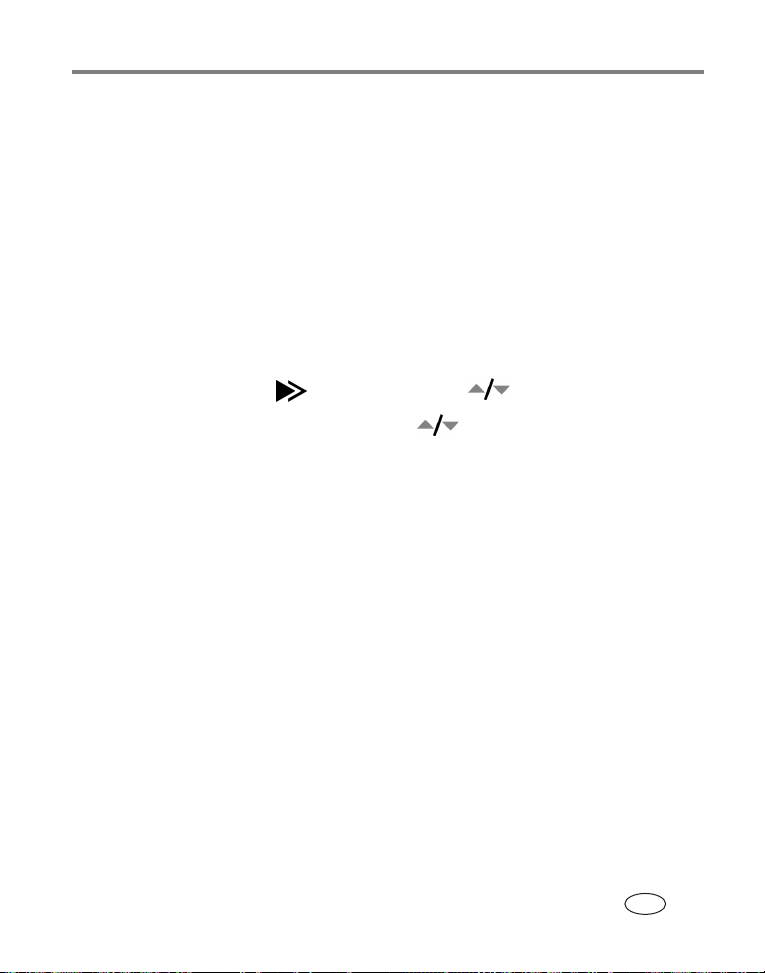
Få ut mer av din kamera
Kopiera bilder och videoklipp
Du kan kopiera bilder och videoklipp från ett kort till internminnet eller från
internminnet till ett kort.
Innan du kopierar filer bör du kontrollera att:
■ Ett kort finns i kameran.
■ Att kamerans bildlagringsplats är inställd som den plats från vilken du kopierar.
Image Storage (Bildlagring) (sidan 38).
Se
Kopiera bilder eller videoklipp:
1 Tryck på Review (Granska) och sedan på Menu (Meny).
2 Markera Copy (Kopiera) genom att trycka på och tryck sedan på OK.
3 Markera ett alternativ genom att trycka på .
PICTURE eller VIDEO (Bild eller Video) – Kopierar den aktuella bilden eller videon.
EXIT (Avsluta) – Återgår till granskningsläget.
ALL (Alla) – Kopierar alla bilder och videoklipp från den valda lagringsplatsen till
den andra lagringsplatsen.
4 Tryck på OK.
OBS! Bilder och videoklipp kopieras, de flyttas inte. Om du vill ta bort bilder eller videoklipp från sin
ursprungliga plats måste du radera dem (se
Märkningar som du har gjort för utskrift, e-post och favoriter kopieras inte. Skyddsinställningar
kopieras inte. Hur du skyddar bilder och videoklipp beskrivs på
sidan 14).
sidan 13.
www.kodak.com/go/support
SV
27
Page 34

Få ut mer av din kamera
Ändra blixtinställningar
Tryck upprepade gånger på blixtknappen för
att bläddra genom blixtlägena (se tabellen
över blixtlägen).
Ikonen för aktiv blixt visas på LCD-skärmen.
Blixtknapp
OBS! Blixtinställningar finns förinställda för de olika fotograferingslägena. Vissa blixtinställningar finns inte
tillgängliga i alla bild- eller motivlägen. Om du ändrar till Auto eller Röda-ögon-reducering i något av
dessa lägen blir det inställt som standard tills du ändrar det.
Blixtlägen Blixten utlöses
Auto (Automatisk)
Fill (Fill-in) Varje gång du tar en bild, oavsett ljusförhållande. Används när
Red-eye
(Röda-ögonreducering)
Off (Av) Aldrig
När ljusförhållandena så kräver.
motivet är skuggat eller står i motljus (när solen är bakom motivet).
I svag belysning bör du hålla kameran stadigt eller använda stativ.
En gång så att ögonen på personen du fotograferar vänjer sig vid
blixten och sedan en gång till när du tar bilden.
(Om ljusförhållandena kräver blixt men inte röda-ögon-reducering
kan det hända att blixten endast utlöses en gång.)
SV
28 www.kodak.com/go/support
Page 35

Fotograferingslägen
Välj det läge som passar bäst för
motiv och omgivning.
Läge Används till
Auto
(Automatisk)
Scene (Motiv) Enkel sikta-och-tryck-funktion när du tar bilder under 8 särskilda
Portrait
(Självporträtt)
Sport Motiv som befinner sig i rörelse. Kort slutartid. De förvalda
Landskap Motiv på långt avstånd. Blixten utlöses inte om den inte är
Närbild Närliggande motiv 13 - 70 cm från linsen vid vidvinkel,
Video Spela in video med ljud (se sidan 4).
Allmän fotografering – ger en god balans mellan bildkvalitet och
användarvänlighet.
förhållanden (se Motivlägen, sidan 30).
Helbildsporträtt av människor. Använd telefoto om du vill ha
extra suddig bakgrund.
kamerainställningarna är f/2,8 - f/3,7, fokus i flera zoner,
ISO 80 - 160.
aktiverad. Inga skärpemarkeringar för autofokus (sidan 6) visas
i läget Landscape (Landskap).
22 - 70 cm vid telefoto. Använd om möjligt befintligt ljus istället
för blixt. Fånga in motivet med hjälp av LCD-skärmen.
Få ut mer av din kamera
www.kodak.com/go/support
SV
29
Page 36

Få ut mer av din kamera
Motivlägen
1 Vrid funktionsratten till Scene (Motiv) .
2 Tryck på för att visa beskrivningar av olika motivlägen.
OBS! Om beskrivningarna av olika motivlägen stängs av trycker du på OK.
3 Tryck på OK för att välja ett motivläge.
SCN-läge Används till Förvalda kamerainställningar
Children (Barn) Aktivitetsfyllda bilder
av barn i starkt ljus.
Party Människor inomhus.
Minimerar röda
ögon-effekt.
Night portrait
(Nattporträtt)
Beach (Strand) Ljusa strandmotiv. f/2,7 - f/4,6, exponeringskompensation
Snow (Snö) Ljusa snömotiv. f/2,7 - f/4,6, exponeringskompensation
Fireworks
(Fyrverkeri)
Minskar det röda i
ögonen när du
fotograferar människor
på kvälls-/nattetid eller
i svag belysning.
Placera kameran på en
plan, stadig yta eller
använd stativ.
Blixten utlöses inte.
Placera kameran på en
plan, stadig yta eller
använd stativ.
f/2,7 - f/4,6, fokus i flera zoner,
ISO 80 - 160
f/2,7 - f/4,6, fokus i flera zoner, röda
ögon-blixt, ISO 140
f/2,7 - f/4,6, fokus i flera zoner, röda
ögon-blixt, ISO 140
+1, fokus i flera zoner, vitbalans dagsljus,
ISO 80
+1, fokus i flera zoner, ISO 80
f/4,0 - f/8,0, 2 sekunders exponering,
oändligt fokus, fokus i flera zoner,
vitbalans dagsljus, ISO 80
SV
30 www.kodak.com/go/support
Page 37

Få ut mer av din kamera
SCN-läge Används till Förvalda kamerainställningar
Self-Portrait
(Självporträtt)
Backlight
(Motljus)
Närbilder av dig själv.
Säkerställer bra fokus
och minimerar röda
ögon-effekt.
Motiv som befinner sig
i skugga eller i motljus
(d.v.s. ljuskällan
befinner sig bakom
motivet).
f/2,8, makrofokus, fokus i flera zoner,
röda ögon-blixt, ISO 80
f/2,7 - f/4,6, fokus i flera zoner,
fill-in-blixt, ISO 80
OBS! ISO-värdet varierar beroende på om blixten är på eller av.
Ändra inställningar för bildtagning
Du kan ändra inställningar för att få bästa möjliga resultat med kameran:
1 Tryck på Menu (Meny). (Vissa inställningar finns inte i alla lägen.)
2 Markera den inställning du vill ändra genom att trycka på och tryck sedan
på OK.
3 Markera ett alternativ och tryck sedan på OK.
4 Tryck på Menu (Meny) när du vill avsluta.
www.kodak.com/go/support
SV
31
Page 38

Få ut mer av din kamera
Inställning Ikon Alternativ
Exposure Compensation
(Exponeringskompensation)
(Stillbildsläge)
Välj hur mycket ljus som ska
släppas in i kameran.
Inställningen kvarstår tills du
vrider på funktionsratten.
Picture Size (Bildstorlek)
Välj bildupplösning.
Inställningarna kvarstår tills du
ändrar dem.
Video Size (Videostorlek)
Välj bildupplösning för video.
Inställningarna kvarstår tills du
ändrar dem.
Om bilderna är för ljusa minskar du värdet.
Om bilderna är för mörka ökar du värdet.
OBS! När kameraskärmen är påslagen i något av
stillbildslägena trycker du på
exponeringskompensationen.
Exponeringskompensationen återgår till noll om du
väljer inställningen Long Time Exposure (Lång
exponeringstid).
Funktionen finns inte i videoläget.
5,0 MP (standardinställning) – för utskrifter i
storlekar upp till 50 cm x 75 cm. Bilderna får hög
upplösning och filerna blir stora.
4,4 MP (3:2) – idealiskt för utskrifter i storleken
10 cm x 15 cm utan beskärning. Går även att
använda till utskrifter i storlekar upp till
50 cm x 75 cm.
3,1 MP – för utskrifter i storlekar upp till
50 cm x 75 cm. Bilderna får medelhög upplösning
och filerna blir mindre.
2,1 MP – för utskrifter i storlekar upp till
28 cm x 36 cm. Bilderna är medelupplösta och ger
mindre filstorlekar.
1,1 MP – för utskrifter i storleken 10 cm x 15 cm,
för e-post, Internet, skärmvisning eller för att spara
utrymme.
640 x 480 – ger högre upplösning och större
filstorlek. Videoklipp spelas upp i ett fönster som är
640 x 480 pixlar (VGA).
320 x 240 – ger lägre upplösning och mindre
filstorlek. Videoklipp spelas upp i ett fönster som är
320 x 240 pixlar (QVGA).
för att justera
SV
32 www.kodak.com/go/support
Page 39

Inställning Ikon Alternativ
White Balance (Vitbalans)
Välj de ljusförhållanden som
råder.
Inställningen kvarstår tills du
vrider på funktionsratten.
ISO Speed (ISO-värde)
Styr kamerans ljuskänslighet
Inställningen kvarstår tills du
vrider på funktionsratten.
Auto (Standard) – ger automatisk korrigering av
vitbalansen. Idealiskt när du tar vanliga kort.
Daylight (Dagsljus) – för bilder i naturligt ljus.
Tungsten (Glödlampsljus) – korrigerar
orangestick från vanliga glödlampor (tungsten).
Idealiskt för bilder som tas inomhus i glödlamps- eller
halogenlampsljus utan blixt.
Fluorescent (Lysrörsljus) – korrigerar grönstick
från lysrörsbelysning. Idealiskt för
inomhusfotografering i lysrörsbelysning utan blixt.
Funktionen finns inte i videoläget.
Använd ett lågt ISO-värde för starkt belysta motiv och
ett högt ISO-värde för svagt belysta motiv. Välj Auto
(standard), 80, 100, 200 eller 400.
OBS! ISO-värdet återgår till Auto när kameran ställs i något
av lägena Sport, Portrait (Porträtt) eller Scene (Motiv),
samt vid Long Time Exposure (Lång exponeringstid).
Funktionen finns inte i videoläget.
Focus Zone (Fokuszon)
Välj ett stort eller ett mindre
område för skärpan.
Inställningen kvarstår tills du
vrider på funktionsratten.
Multi-zone (Flerzon, standard) – mäter i två
zoner så att bildens fokus blir jämn. Idealiskt när du
tar vanliga kort.
Center-zone (Mittzon) – Mäter ett litet område
mitt i sökaren. Idealiskt när ett specifikt område av
bilden ska vara skarpt.
OBS! För bästa möjliga bilder är kameran inställd på
Multi-zone (Flerzon) när läget Landscape (Landskap)
är valt.
Funktionen finns inte i videoläget.
Få ut mer av din kamera
www.kodak.com/go/support
SV
33
Page 40

Få ut mer av din kamera
Inställning Ikon Alternativ
Color Mode (Färgläge)
Välj färgtoner.
Den här inställningen kvarstår
tills du vrider på funktionsratten
eller stänger av kameran.
Color (Färg, standard)
Black & White (Svartvitt)
Sepia – för bilder med rödbrunt, gammaldags
utseende.
OBS! I programvaran EasyShare kan du dessutom ändra en
färgbild till svartvit eller sepiatonad.
Funktionen finns inte i videoläget.
Long Time Exposure (Lång
exponeringstid)
Välj hur länge slutaren ska
vara öppen.
Inställningen kvarstår tills du
vrider på funktionsratten.
Image Storage
(Bildlagring)
Välj lagringsplats för bilder
och video.
Inställningarna kvarstår tills du
ändrar dem.
Set album (Ange album)
(stillbild)
Välj albumnamn.
Inställningarna kvarstår tills du
ändrar dem. Du kan använda
olika alternativ till att ange
album.
Setup-menyn
(Inställningar)
Välj ytterligare inställningar.
Upp till 4 sekunder.
OBS! När du har valt Long Time Exposure (Lång
exponeringstid) är Exposure Compensation
(Exponeringskompensation) inställt på noll och
ISO-värdet är inställt på Auto.
Auto (Automatisk, standard) – Om det finns ett
kort i kameran används det. Annars används
kamerans internminne.
Internal Memory (Internminne) – Internminnet
används alltid även om det finns ett kort i kameran.
On (På) eller Off (Av).
Välj albumnamn i förväg, innan du tar bilder eller
spelar in video. Alla bilder eller videoklipp du tar
märks sedan med de valda albumnamnen.
Se sidan 38.
Se Anpassa kameran.
SV
34 www.kodak.com/go/support
Page 41

Få ut mer av din kamera
Anpassa kameran
Använd Setup (Inställningar) för att anpassa kamerans inställningar.
1 Tryck på Menu (Meny) i valfritt läge.
2 Tryck på så att Setup (Inställningar) markeras och sedan på OK.
3 Markera den inställning du vill ändra genom att trycka på och tryck sedan
på OK.
4 Markera ett alternativ och tryck sedan på OK.
5 Tryck på Menu (Meny) när du vill avsluta.
Inställning Ikon Alternativ
Return (Återgå) till föregående meny.
Liveview (Direktvisning)
Växla Liveview (Direktvisning) som standard
av/på. (Mer information finns på sidan 5.)
Sound Themes (Ljudteman)
Välj ett ljud för följande kamerafunktioner:
start, slutarutlösning, självutlösare,
fel/varningar.
Inga ljud vid videoinspelning.
Sound Volume (Ljudvolym)
Ställ in ljudstyrkan eller stäng av ljud.
www.kodak.com/go/support
On (På)
Off (Av, standard)
Är bara tillgängligt i lägena Auto
(Automatiskt) och Landscape
(Landskap).
Shutter Only (Endast slutare),
Default (Standard), Classical
(Klassisk), Jazz, Sci-fi.
Off (Av), Low (Låg), Medium
(Medel), High (Hög).
SV
35
Page 42

Få ut mer av din kamera
Inställning Ikon Alternativ
Auto Power Off (Automatisk
avstängning)
Välj när du vill att kameran ska stängas av
automatiskt.
Date & Time (Datum/tid) Se sidan 2.
3 minuter (standard)
1, 3, 5 eller 10 minuter
Video Out (Videoutgång)
Välj en regionsinställning som gör att du kan
ansluta kameran till en tv-apparat eller
någon annan extern enhet.
Orientation Sensor
(Orienteringssensor)
Roterar bilder så att de visas med rätt sida
upp.
OBS! Med den här funktionen roteras bilder i
läget Review (Granskning), men inte i
Quickview (Snabbvisning). Till automatisk
bildvridning för visningsenheter använder
du programvaran Kodak EasyShare.
Date Stamp (Datumstämpel)
Datumstämpla bilder.
Video Date Display
(Videodatumvisning)
Visar datum/tid i början av
videouppspelning.
Language (Språk)
Välj språk.
NTSC (standard) – Används i
Nordamerika och Japan, det
vanligaste formatet.
PAL – används i Europa och Kina.
On (På, standard)
Off (Av)
Välj ett datumalternativ eller stäng av
funktionen. (Standardläget är Av.)
On (På, standard) – välj mellan
3 datumformat.
Off (Av)
Se sidan 3.
SV
36 www.kodak.com/go/support
Page 43
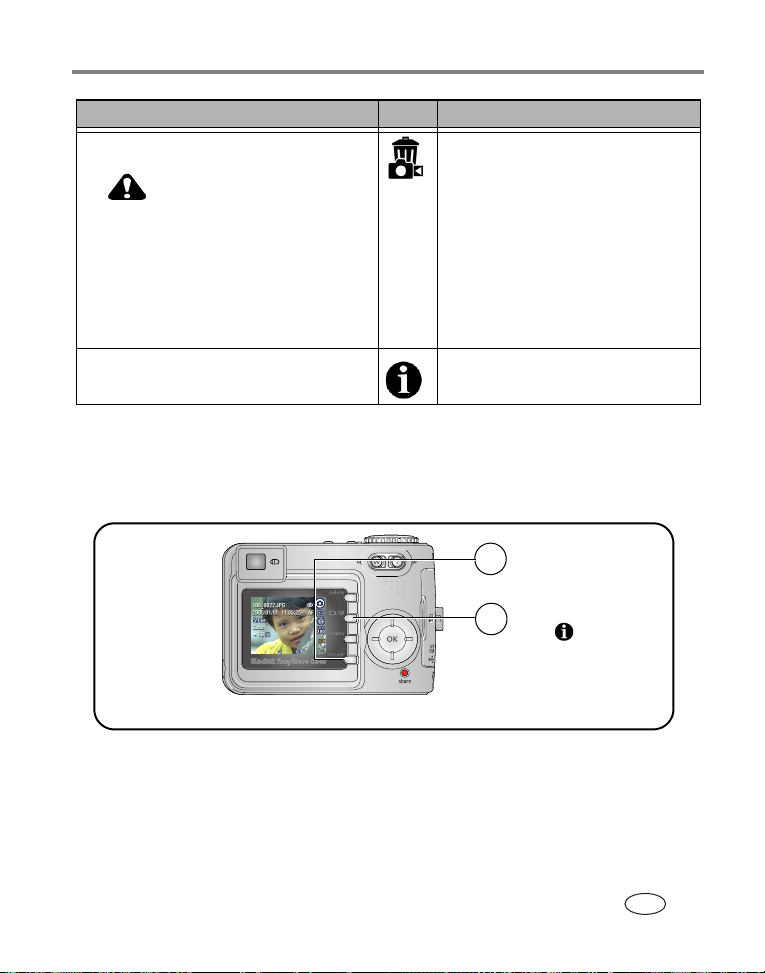
Få ut mer av din kamera
Inställning Ikon Alternativ
Format (Formatera)
VARNING!
Formatering raderar alla
bilder och videoklipp,
även skyddade filer. Om
du tar ut ett kort medan
det formateras kan kortet
Memory Card (Minneskort) – tar
bort allt på kortet och formaterar det.
Cancel (Avbryt) – avbryter åtgärden
utan att ändra något.
Internal Memory (Internminne) –
raderar allt från internminnet, även
e-postadresser, albumnamn och
favoriter. Formaterar internminnet.
skadas.
About (Om)
Visa kamerainformation.
Kameramodell och version av inbyggd
programvara.
Visa bild-/videoinformation
Tryck på Menu (Meny) i granskningsläget om du vill ha tillgång till alternativa
granskningsinställningar.
Tryck på Review
1
2
Om du vill avsluta
granskningsläget trycker
du på Review (Granskning).
(Granska).
Tryck på knappen
Status
.
www.kodak.com/go/support
SV
37
Page 44
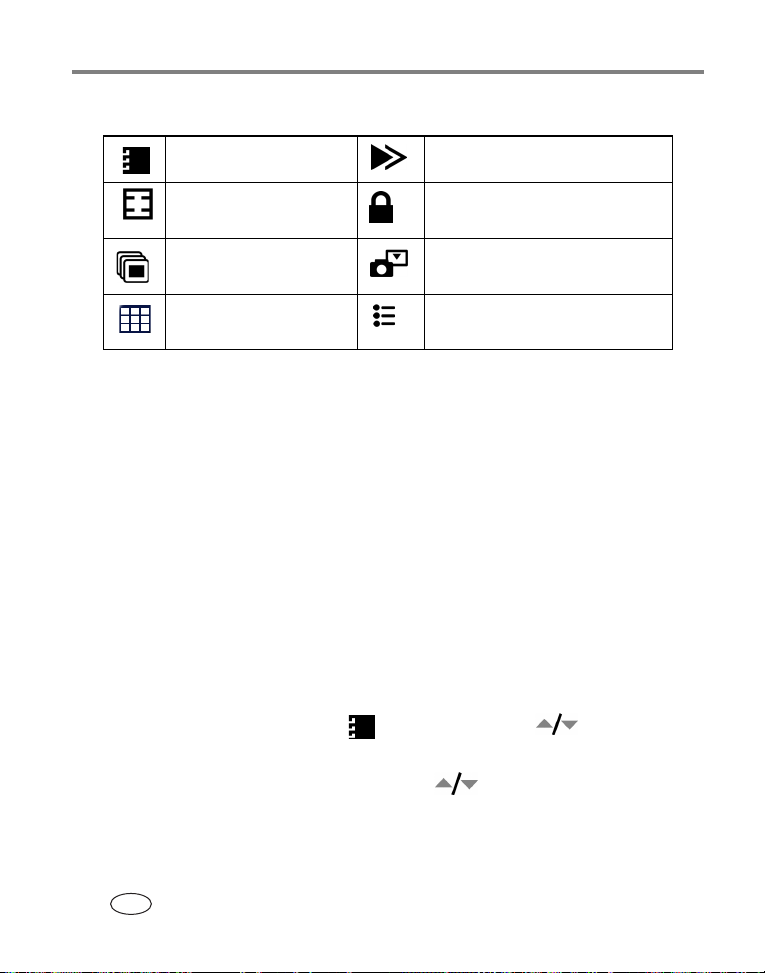
Få ut mer av din kamera
Ändra andra inställningar
Album (sidan 38)Copy (Kopiera) (sidan 27)
Crop (Beskära) (sidan 11) Protect (Skydda) (sidan 13)
Slide Show (Bildspel)
(sidan 25)
Multi-up (Flerbildsvisning)
(sidan 11)
Image Storage (Bildlagring)
(sidan 38)
Setup-menyn (Inställningar)
(sidan 34)
Förmärkning med albumnamn
Använd funktionen Set Album (Ange album) (stillbild eller video) om du vill välja
albumnamn innan du tar bilder eller spelar in video. Alla bilder eller videoklipp du tar
märks sedan med de valda albumnamnen.
Steg 1 – på datorn
Använd programvaran Kodak EasyShare som medföljde kameran till att skapa
albumnamn i datorn. Sedan kan du kopiera upp till 32 albumnamn till listan med
albumnamn i kameran nästa gång du ansluter kameran till datorn. Information finns i
Help (Hjälp) i programmet Kodak EasyShare.
Steg 2 – på kameran
1 Tryck på Menu (Meny) i valfritt läge.
2 Markera Set Album (Ange album) genom att trycka på och tryck sedan
på OK.
3 Markera ett albumnamn genom att trycka på och tryck sedan på OK.
Upprepa stegen om du vill markera bilder eller video för album.
De valda albumen markeras med en bock.
SV
38 www.kodak.com/go/support
Page 45

Få ut mer av din kamera
4 Om du vill ta bort ett val markerar du ett albumnamn och trycker på OK. Om du vill
ta bort alla de album som valts markerar du Clear All (Ta bort alla).
5 Markera Exit (Avsluta) och tryck sedan på OK.
Dina val sparas. Om du slår på LCD-skärmen visas ditt albumval på skärmen.
plustecken (+) efter albumnamnet innebär att fler än ett album har valts.
Ett
6 Stäng menyn genom att trycka på Menu (Meny).
Steg 3 – överför till datorn
När du överför de märkta bilder eller videoklipp till datorn öppnas programvaran
Kodak EasyShare och bilderna och videoklippen sparas i rätt album. Information finns
i Help (Hjälp) i programmet Kodak EasyShare.
Märka bilder/videoklipp för album
Använd albumfunktionen i granskningsläget för att märka bilder och videoklipp i
kameran med albumnamn.
Steg 1 – på datorn
Du kan skapa albumnamn i datorn med programvaran Kodak EasyShare som
medföljde kameran och sedan kopiera upp till 32 albumnamn till kamerans
internminne. Information finns i Help (Hjälp) i programmet Kodak EasyShare.
Steg 2 – på kameran
1 Tryck på Review (Granska) och leta rätt på aktuell bild eller video.
2 Tryck på Menu (Meny).
3 Markera Album genom att trycka på och tryck sedan på OK.
4 Markera ett albumnamn genom att trycka på och tryck sedan på OK.
Om du vill lägga till andra bilder i samma album kan du bläddra mellan bilderna
genom att trycka på
Om du vill lägga till bilder i fler album upprepar du steg 4 för varje album.
www.kodak.com/go/support
. När önskad bild visas trycker du på OK.
SV
39
Page 46

Få ut mer av din kamera
Albumnamnet visas tillsammans med bilden. Ett plustecken (+) efter
albumnamnet visar att bilden har lagts till i mer än ett album.
Om du vill ta bort ett val markerar du ett albumnamn och trycker på OK. Om du vill ta
bort alla de album som valts markerar du Clear All (Ta bort alla).
Steg 3 – överför till datorn
När du överför de märkta bilder eller videoklipp till datorn öppnas programvaran
Kodak EasyShare och bilderna och videoklippen sparas i rätt album. Information finns
i Help (Hjälp) i programmet Kodak EasyShare.
Dela med dig av dina bilder
Tryck på knappen Share (Dela) när
du vill märka bilder och videoklipp.
Share-knapp
(Dela)
När de överförs till datorn kan du dela med dig av dem med följande funktioner:
■ Print (Utskrift) (sidan 41).
■ Email (E-post) (sidan 42).
■ Favorites (Favoriter) (sidan 43).
När kan jag märka bilder och videoklipp?
Tryck på Share (Dela) när du vill märka bilder och videoklipp:
■ När som helst. (Den senaste bilden/videon visas.)
■ Precis efter att du har tagit en bild/spelat in ett videoklipp, under Quickview
(Snabbvisning) (se
■ När du har tryckt på Review (Granska) (se sidan 9).
SV
40 www.kodak.com/go/support
sidan 5).
Page 47

Få ut mer av din kamera
Märka bilder för utskrift
1 Tryck på Share-knappen (Dela). Tryck på när du vill leta efter en bild.
2 Markera Print (Utskrift) genom att trycka på och tryck sedan på OK.
3 Tryck på för att välja antal kopior (0-99). Noll innebär att märkningen tas
bort för bilden.
Ikonen för utskrift visas i statusområdet. Standardantalet är en.
4Valfritt: Du kan använda ett utskriftsantal för andra bilder. Tryck på när du
vill leta efter en bild. Behåll det aktuella utskriftsantalet eller ändra det genom att
trycka på
du vill ha.
5 Tryck på OK. Tryck sedan på Share (Dela) när du vill stänga menyn.
OBS! Om du vill märka alla bilder på lagringsplatsen markerar du Print All (Skriv ut alla), trycker på OK och
anger sedan antal kopior. Om du vill ta bort utskriftsmärkningen för alla bilder på lagringsplatsen
markerar du Cancel Prints (Avbryt utskrift) och trycker på OK. Funktionerna Print All (Skriv ut alla) och
Cancel Prints (Avbryt utskrift) är inte tillgängliga i läget Quickview (Snabbvisning).
Skriva ut märkta bilder
När du överför märkta bilder till datorn öppnas utskriftsfönstret för programmet
Kodak EasyShare. Om du vill ha mer information om utskrifter klickar du på Hjälp
programmet Kodak EasyShare.
i
Mer information om hur du skriver ut från datorn, Printer Dock, en
PictBridge-kompatibel skrivare eller ett minneskort finns på
OBS! Om du vill ha bästa möjliga utskrifter i storleken 10 cm x 15 cm ställer du in kameran på
utskriftskvaliteten 4,4 MP (3:2). Se
. Upprepa det här steget tills du har uppnått det utskriftsantal som
sidan 18.
sidan 32.
www.kodak.com/go/support
SV
41
Page 48

Få ut mer av din kamera
Märka bilder och videoklipp som ska skickas med e-post
Steg 1 – på datorn
Skapa en e-postadressbok i datorn med programvaran Kodak EasyShare. Därefter
kopierar du upp till 32 e-postadresser till kamerans internminne. Om du vill ha mer
information klickar du på Help (Hjälp) i programmet Kodak EasyShare.
Steg 2 – märka bilder/video i kameran
1 Tryck på Share-knappen (Dela). Tryck på när du vill leta efter en bild eller ett
videoklipp.
2 Tryck på så att Email (E-post) markeras och tryck sedan på OK.
E-postikonen visas i statusområdet.
3 Tryck på så att en e-postadress markeras och tryck sedan på OK.
Om du vill märka andra bilder/videoklipp med samma adress trycker du på
och bläddrar mellan bilderna. När önskad bild visas trycker du på OK.
Om du vill skicka bilderna eller videoklippen till mer än en adress upprepar du steg
2 för varje adress.
De adresser du väljer markeras.
4 För att ta bort ett val markerar du en förkryssad adress och trycker på OK. Om du
vill ta bort alla valda e-postadresser markerar du Clear All (Ta bort alla).
5 Markera Exit (Avsluta) genom att trycka på och tryck sedan på OK.
6 Tryck på Share (Dela) när du vill stänga menyn.
Steg 3 – överföra och skicka e-post
När du överför de märkta bilderna/videoklippen till datorn öppnas e-postfönstret och
du kan skicka dem till de adresser du har angett. Om du vill ha mer information
klickar du på Help (Hjälp) i programmet Kodak EasyShare.
SV
42 www.kodak.com/go/support
Page 49

Få ut mer av din kamera
Märka bilder som favoriter
Du kan lagra dina favoritbilder i Favorites (Favoriter) i kamerans internminne och
sedan dela med dig av dem till släkt och vänner.
OBS! När du överför bilder från kameran till datorn lagras alla bilder (även favoriter) i datorn i full storlek.
Favoritbilderna – mindre kopior av originalen – överförs tillbaka till kameran, så att du kan dela med
dig av dem fler gånger och ha ännu mer glädje av dem.
Dela med dig av dina favoritbilder i fyra enkla steg:
1. Ta bilder
2. Märk bilder som
favoriter
1 Tryck på Share-knappen (Dela). Tryck på när du vill leta efter
en bild.
2 Tryck på så att Favorite (Favorit) markeras och tryck
sedan på OK.
Favoritikonen visas i statusområdet. Tryck på OK igen för att ta
bort märkningen.
Tryck på Share (Dela) när du vill stänga menyn.
3. Överför bilder
till datorn
1 För att kunna utnyttja alla funktioner måste du installera och
använda programvaran EasyShare som medföljer kameran.
(Se sidan 16.)
2 Anslut kameran till datorn med USB-kabeln (se sidan 17) eller
med en EasyShare-dockningsstation.
Första gången du överför bilder visas en guide som hjälper dig att göra
P255_0017AA
val som rör dina favoritbilder. Därefter överförs bilderna till datorn.
Favoritbilder (mindre versioner av originalen) överförs till Favoriter i
kamerans internminne.
www.kodak.com/go/support
SV
43
Page 50

Få ut mer av din kamera
4. Visa favoriter på
kameran
1 Vrid funktionsratten till Favorites (Favoriter) .
2 Du kan bläddra genom favoriterna genom att trycka på .
Om du vill avsluta läget Favorites (Favoriter) vrider du
funktionsratten till valfri annan position.
OBS! Kameran kan lagra ett begränsat antal favoriter. Använd Camera Favorites (Kamerafavoriter) i
programvaran EasyShare om du vill anpassa storleken på det minnesutrymme som avsätts för
Favorites (Favoriter)
. Videoklipp som märks som favoriter blir kvar i mappen Favorites (Favoriter)
i programvaran EasyShare. Om du vill ha mer information klickar du på Help (Hjälp) i programmet
Kodak EasyShare.
Alternativa inställningar
Du kommer åt alternativa inställningar genom att trycka på Menu (Meny) i läget
Favorites (Favoriter).
Slide Show (Bildspel)
(sidan 25)
Multi-up (Flerbildsvisning)
(sidan 11)
Picture Information (Bildinformation)
(sidan 37)
Remove all favorites (Ta bort alla
favoriter) (sidan 44)
Setup-menyn (Inställningar) (sidan 34)
OBS! Bilder som tagits med kvalitetsinställningen 4,4 MP (3:2) visas i höjd-/breddförhållandet 3:2 med ett
svart fält överst på skärmen. (Se
Picture Size (Bildstorlek), sidan 32.)
Ta bort alla favoriter från kameran
1 Vrid funktionsratten till Favorites (Favoriter) .
2 Tryck på Menu (Meny).
3 Markera och tryck sedan på OK.
Alla bilder som lagrats under Favorites (Favoriter) i internminnet tas bort. Favoriterna
återställs nästa gång du överför bilder till datorn.
SV
44 www.kodak.com/go/support
Page 51

Få ut mer av din kamera
4 Stäng menyn genom att trycka på Menu-knappen (Meny).
Förhindra att favoriter överförs till kameran
1 Öppna programvaran Kodak EasyShare. Klicka på fliken My Collection
samling).
(Min
2 Gå till vyn Albums (Album).
3 Klicka på Camera Favorites Album (Favoritalbum i kameran) för din kamera.
4 Klicka på Remove Album (Ta bort album).
Nästa gång du överför bilder från kameran till datorn använder du Camera Favorites
Wizard/Assistant (Kamerafavoritguiden/-assistenten) antingen till att återskapa
favoritalbumet i kameran eller till att stänga av funktionen för favoriter i kameran.
Skriva ut och e-posta favoriter
1 Vrid funktionsratten till Favorites (Favoriter) . Tryck på när du vill leta
efter en bild.
2 Tryck på Share-knappen (Dela).
3 Markera Print (Utskrift) eller Email (E-post) och tryck sedan på OK.
OBS! Favoriter som tagits med den här kameran (inte hämtats från någon annan källa) blir bra utskrifter i
storlekar upp till 10
cm x 15 cm.
www.kodak.com/go/support
SV
45
Page 52

5 Felsökning
Kameraproblem
Om ... Försöker du med något av följande
Kameran inte startar ■ Ta ut batteriet och kontrollera att det är rätt sorts batteri.
Kameran inte stängs av och
objektivet inte dras in
Kamerans knappar och
kontroller inte fungerar
Objektivet inte skjuts ut när
kameran sätts på eller inte
dras in
En blå eller svart skärm visas
istället för en bild i
granskningsläget
Antalet kvarvarande bilder
inte minskade när en bild
togs
Blixten inte utlöses
Lagringsplatsen är nästan
full eller helt full
Sätt sedan i det igen.
■ Sätt i ett nytt eller ett uppladdat batteri.
■ Anslut kameran till Kodaks 3-volts nätadapter (säljs separat)
och försök igen. Se sidan 61 för mer information om
batterier.
■ Kontrollera att batteriet i kameran är laddat.
■ Stäng av kameran och sätt sedan på den igen. (Objektivet
skjuts inte ut i läget Favorites (Favoriter).)
■ Om problemet kvarstår bör du kontakta vår support
(sidan 52).
■ Överför bilden till datorn.
■ Överför
■ Ta en ny bild. Om problemet kvarstår prövar du med
■ Fortsätt att fotografera. Kameran fungerar normalt.
(Efter varje bild som tas uppskattar kameran antalet bilder som
får plats utifrån bildstorlek och bildernas innehåll.)
■ Kontrollera blixtinställningen och ändra den vid behov
■ Överför bilder till datorn (sidan 17).
■ Ta bort bilder från kortet eller sätt i ett nytt kort (sidan 14).
■ Byt bildlagringsplats till internminnet (sidan 38).
alla
bilder till datorn (sidan 17).
internminnet eller ett annat minneskort.
(sidan 28).
Obs! Blixten fyras inte av i alla lägen.
SV
46 www.kodak.com/go/support
Page 53

Felsökning
Om ... Försöker du med något av följande
Batteriet snart tar slut ■ Kontrollera att du har satt i rätt typ av batteri (sidan 1).
■ Torka kontakterna med en ren och torr trasa (sidan 62)
innan du sätter i ett batteri i kameran.
■ Sätt i ett nytt eller ett uppladdat batteri (sidan 1).
Det inte går att ta bilder
Ett felmeddelande visas på
LCD-skärmen
Kameran inte känner igen
minneskortet eller kameran
låser sig med minneskortet
■ Stäng av kameran och sätt sedan på den igen. Kontrollera
att kameran inte är i läget Favorites (Favoriter).
■ Tryck ned slutarknappen helt (sidan 4).
■ Sätt i ett nytt eller ett uppladdat batteri (sidan 1).
■ Vänta tills klarlampan lyser grönt innan du tar nästa bild.
■ Minnet är fullt. Överför bilder till datorn (sidan 17), ta bort
bilder från kameran (sidan 14), byt bildlagringsplats eller
sätt i ett nytt kort.
■ Stäng av kameran.
■ Ta ut minneskortet ur kameran.
■ Ta ut batteriet och torka kontakterna med en ren, torr trasa
(sidan 62).
■ Sätt i ett nytt eller ett uppladdat batteri (sidan 1).
■ Sätt på kameran.
■ Om ingenting hjälper kontaktar du vår kundsupport
(sidan 53).
■ Kortet kan vara skadat. Formatera kortet i kameran
(sidan 37).
■ Använd ett annat kort.
www.kodak.com/go/support
SV
47
Page 54
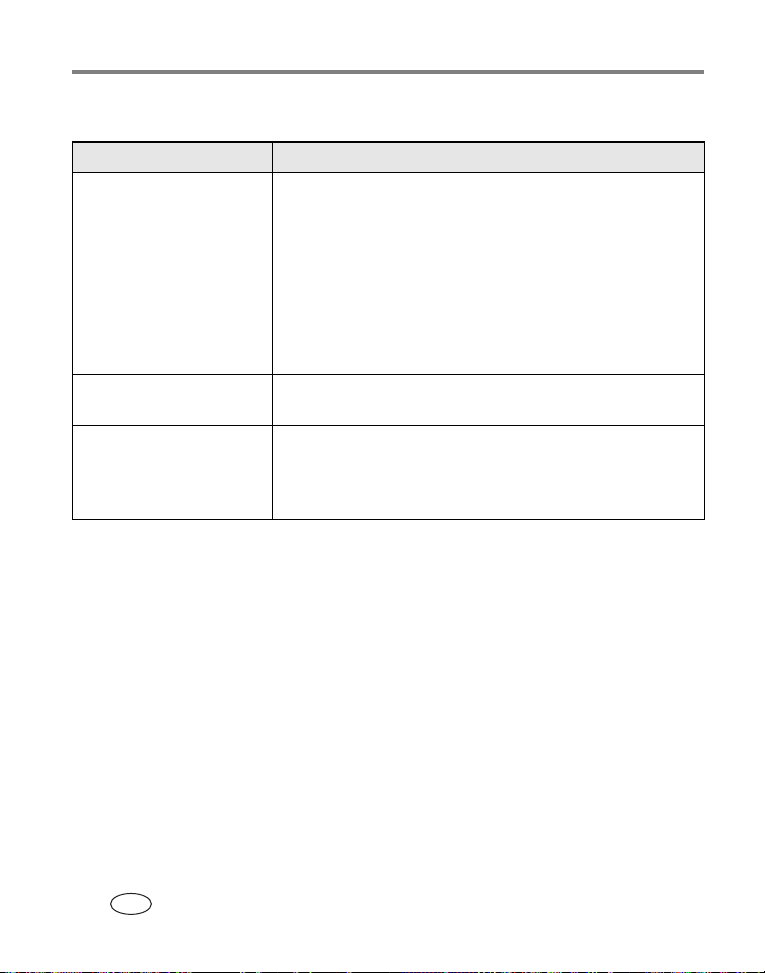
Felsökning
Problem med dator/anslutningar
Om ... Försöker du med något av följande
Kommunikationen mellan
datorn och kameran inte
fungerar
Det inte går att överföra
bilder till datorn
Det inte går att visa ett
bildspel på en extern
videoenhet
■ Sätt i ett laddat batteri (sidan 1).
■ Sätt på kameran.
■ Kontrollera att du har anslutit rätt USB-kabel till portarna på
kameran och datorn (sidan 17). (Om du använder en
EasyShare dockningsstation kontrollerar du alla
kabelanslutningar. Kontrollera att kameran är placerad i
dockningsstationen.)
■ Kontrollera att programvaran EasyShare är installerad
(sidan 16).
■ Klicka på Help (Hjälp) i programvaran EasyShare.
■ Justera kamerans inställning för videoutgång (NTSC eller
PAL, sidan 36).
■ Kontrollera att inställningarna på den externa enheten är
korrekta (läs mer i bruksanvisningen för enheten).
SV
48 www.kodak.com/go/support
Page 55

Problem med bildkvalitet
Om ... Försöker du med något av följande
Bilden är för mörk eller
underexponerad
Bilden är för ljus
Bilden är otydlig
■ Flytta dig så att kameran får mer ljus.
■ Använd fill-in-blixt (sidan 28) eller ändra position så att det
mesta av ljuset inte kommer från en plats bakom motivet.
■ Flytta dig så att motivet hamnar inom blixtens räckvidd
(se sidan 9).
■ Om du vill ställa in exponering och fokus automatiskt trycker
du ned slutarknappen halvvägs. När klarlampan lyser
grönt tar du bilden genom att trycka ned slutarknappen
helt.
■ Justera exponeringskompensationen (sidan 32).
■ Flytta på kameran så att mängden ljus minskar.
■ Stäng av blixten (sidan 28).
■ Flytta dig så att motivet hamnar inom blixtens räckvidd
(se sidan 9).
■ Om du vill ställa in exponering och fokus automatiskt trycker
du ned slutarknappen halvvägs. När klarlampan lyser
grönt tar du bilden genom att trycka ned slutarknappen
helt.
■ Använd Auto (Automatisk), Landscape (Landskap) eller
Close-up (Närbild) när du ställer in exponeringskompensationen.
■ Om du vill ställa in exponering och fokus automatiskt trycker
du ned slutarknappen halvvägs. När klarlampan lyser
grönt tar du bilden genom att trycka ned slutarknappen
helt.
■ Rengör linsen (sidan 63).
■ Kontrollera att kameran inte är inställd på läget Close-up
(Närbild) om du befinner dig mer än 70 cm från motivet.
■ Placera kameran på en plan, stabil yta eller använd stativ,
särskild om du använder kraftig zoom eller ljusförhållandena
är dåliga.
Felsökning
www.kodak.com/go/support
SV
49
Page 56

Felsökning
Status för klarlampa
Om ... Försöker du med något av följande
Klarlampan inte tänds och
kameran inte fungerar
Klarlampan blinkar grönt
Klarlampan blinkar rött och
kameran slås av
Klarlampan lyser grönt
Klarlampan lyser gult
Klarlampan blinkar orange
Klarlampan lyser rött
■ Sätt på kameran (sidan 2).
■ Ladda batteriet eller sätt i ett nytt batteri (sidan 1).
■ Funktionsratten var inte i läge Off (Av) när batteriet sattes i.
Ställ funktionsratten i läge Off (Av) och slå sedan på den
igen.
■ En bild håller på att bearbetas och sparas i kameran.
Kameran fungerar normalt.
■ Kameran är ansluten. Kameran fungerar normalt.
■ Ladda batteriet eller sätt i ett nytt batteri (sidan 1).
■ Slutarknappen är nedtryckt till hälften. Fokus och
exponering har ställts in. Kameran fungerar normalt.
■ Funktionsratten är inställd på Favorites (Favoriter). Kameran
fungerar normalt.
■ Blixten är inte laddad. Vänta. När lampan slutar blinka och
släcks kan du fortsätta fotografera.
■ Automatisk exponering eller autofokus har inte ställts in.
Släpp upp slutarknappen och komponera bilden på nytt.
■ Kamerans internminne eller kort är fullt. Överför bilder till
datorn (sidan 17), ta bort bilder från kameran (sidan 14),
ändra bildlagringsplats (sidan 34) eller sätt i ett kort med
ledig minneskapacitet (sidan 3).
■ Kamerans bearbetningsminne är fullt. Vänta. Du kan
fortsätta ta bilder när lampan släcks.
■ Kortet är skrivskyddat. Byt lagringsplats till internminnet
(sidan 38) eller använd ett annat kort.
SV
50 www.kodak.com/go/support
Page 57

Problem med direktutskrift (PictBridge)
Status Lösning
Det går inte att hitta önskad
bild
Gränssnittet med
direktutskriftsmenyn
stängs av
Det går inte att skriva ut
bilder
Ett felmeddelande visas på
kameran eller skrivaren
■ Vrid funktionsratten till Auto (Automatiskt). Kontrollera att
kameran inte är i läget Favorites (Favoriter).
■ Ändra bildlagringsplats på menyn för direktutskrift.
■ Tryck på valfri knapp så visas menyn på nytt.
■ Kontrollera att kameran har kontakt med skrivaren
(sidan 18).
■ Kontrollera att både skrivaren och kameran får ström
(sidan 19).
■ Följ anvisningarna för att lösa problemet.
Felsökning
www.kodak.com/go/support
SV
51
Page 58

6 Få hjälp
Praktiska länkar
Kamera Produktsupport (vanliga frågor,
felsökning med mera)
Köp tillbehör till kameran
(dockningsstation för kamera, Printer
Dock, objektiv, minneskort med mera)
Hämta den senaste programvaran och
fasta programvaran till kameran
Se onlinedemonstrationer av kameran www.kodak.com/go/howto
Programvara Läs information om programvaran
EasyShare
Få hjälp med operativsystemet
Windows och med digital
bildbehandling
Övrigt Produktsupport för andra kameror,
program, tillbehör och annat
Läs information om Kodak EasyShare
Printer Dock
Få information om Kodaks
Inkjet-produkter
Optimera din skrivare för mer äkta och
levande färger
Registrera kameran www.kodak.com/go/register
www.kodak.com/go/c340support
www.kodak.com/go/c340accessories
www.kodak.com/go/c340downloads
www.kodak.com/go/easysharesw
(eller klicka på hjälpknappen i
programmet EasyShare)
www.kodak.com/go/pcbasics
www.kodak.com/go/support
www.kodak.com/go/printerdocks
www.kodak.com/go/inkjet
www.kodak.com/go/onetouch
SV
52 www.kodak.com/go/support
Page 59

Få hjälp
Telefonsupport
Om du har frågor angående användningen av programmet eller kameran kan du
kontakta någon på vår avdelning för kundsupport. Innan du ringer ansluter du
kameran eller dockningsstationen till datorn. Sitt vid datorn och ha följande
information nära till hands:
■ Datormodell, operativsystem
■ Processortyp och hastighet (MHz)
■ Minnesutrymme (MB) och ledigt
diskutrymme
■ Kamerans serienummer
■ Version av programvaran
EasyShare
Kodak
■ Exakt felmeddelande
www.kodak.com/go/support
SV
53
Page 60

Få hjälp
Australien 1800 147 701 Nederländerna 020 346 9372
Belgien 02 713 14 45 Norge 23 16 21 33
Brasilien 0800 150000 Nya Zeeland 0800 440 786
Danmark 3 848 71 30 Portugal 021 415 4125
Filippinerna/
Metro Manila
Finland 0800 1 17056 Spanien 91 749 76 53
Frankrike 01 55 1740 77 Storbritannien 0870 243 0270
Grekland 00800 441 25605 Sverige 08 587 704 21
Hongkong 800 901 514 Taiwan 0800 096 868
Indien 91 22 617 5823 Thailand 001 800 631 0017
Indonesien 001 803 631 0010 Tyskland 069 5007 0035
Irland 01 407 3054 USA 1 800 235 6325
Italien 02 696 33452 Österrike 0179 567 357
Japan 03 5540 9002 Utanför USA 585 726 7260
Kanada 1 800 465 6325 Internationellt
Kina 800 820 6027
Korea 00798 631 0024 Internationellt
1 800 1 888 9600/
632 6369600
Schweiz 01 838 53 51
Singapore 800 6363 036
+44 131 458 6714
telefonnummer
+44 131 458 6962
faxnummer
Visit: http://www.kodak.com/US/en/digital/contacts/DAIInternationalContacts.shtml
SV
54 www.kodak.com/go/support
Page 61

7 Bilaga
Kameraspecifikationer
Ytterligare specifikationer finns på www.kodak.com/go/c340support.
Kodak EasyShare C340 digital zoomkamera
CCD (charge-coupled device)
CCD 1/2,5 tums CCD, bredd-/höjdförhållande 4:3
Bildstorlek 2 576 x 1 932 (5,0 miljoner) pixlar
2 576 x 1 716 (4,4 miljoner) pixlar
2 048 x 1 536 (3,1 miljoner) pixlar
1 656 x 1 242 (2,1 miljoner) pixlar
1 200 x 900 (1,1 miljoner) pixlar
Skärmar
Färgskärm 41 mm, LCD-hybridskärm i färg, 312 x 230 (72 000) pixlar.
Förhandsgranskning Bildhastighet: 30 bildrutor per sekund, Synfält: 87 %.
Objektiv
Fotoobjektiv 3X optisk zoom, Kodak Retinar asfärisk lins helt i glas, f/2,7 - 4,6
(motsvarande på 35-millimeterskamera: 34 - 102 mm)
Fokussystem* TTL-AF, automatisk, i flera zoner, mittpunkt. Räckvidd:
0,13 m - 0,7 m med makro, vidvinkel
0,22 m - 0,7 m med makro, telefoto
Digital zoom 1,2X - 5X
Fungerar inte vid videoinspelning
Linsskydd Inbyggt
www.kodak.com/go/support 55
SV
Page 62

Bilaga
Kodak EasyShare C340 digital zoomkamera
Exponering
Exponeringsmätare TTL-AE, med centrerad viktning
Exponeringskompensation* +/- 2,0 EV i steg om 0,5 EV
Slutartid Mekanisk med elektrisk CCD
Auto: 4 - 1/1400 sek
Lång exponeringstid* 0,7/1,0/1,5/2,0/3,0/4,0 sek.
ISO-värde* Automatiskt: 80 till 160
Inställbart: 80, 100, 200, 400
Blixt
Elektronisk blixt Ledtal 8,3 (vid ISO 100)
Automatisk blixt med förblixt
Räckvidd vid ISO 140: 0,6 - 3,6 m) med vidvinkel, 0,6 - 2,1 m
med tele
Blixtlägen Auto (Automatisk), Fill (Fill-in), Red-eye (Röda-ögon-reducering),
Off (Av)
Bildtagning
Bildlägen Auto (Automatiskt), SCN (Motiv: Children (Barn), Party, Night
Portrait (Nattporträtt), Beach (Strand), Snow (Snö), Fireworks
(Fyrverkeri), Self-Portrait (Självporträtt) och Backlight (Motljus),
Portrait (Porträtt), Sport, Landscape (Landskap), Close-up
(Närbild), Video, Favorites (Favoriter)
Sekvensbildtagning Högst 3 bilder, 3 bilder per sekund (3 bilder vid ISO 400)
Videoinspelning VGA (640 x 480) med 13 bildrutor per sekund
QVGA (320 x 240) med 20 bildrutor per sekund
Filformat Stillbilder: EXIF 2.21 (JPEG-komprimering), filstruktur: DCF
Video: QuickTime (CODEC: JPEG för rörliga bilder)
Bildlagring MMC- eller SD-kort (tillval)
SV
56 www.kodak.com/go/support
Page 63

Bilaga
Kodak EasyShare C340 digital zoomkamera
Intern lagringskapacitet 16 MB internminne
Granskning
Snabbvisning Ja
Videoutgång NTSC eller PAL
Ström
2 batterier av typen Kodak KAADC Oxy-Alkaline i AA-storlek för digitala kameror,
2 litiumbatterier i AA-storlek för digitala kameror, 2 uppladdningsbara batterier av typen Kodak
KAARDC NiMH i AA-storlek för digitala kameror, Kodak litiumbatteri av typen CRV3 för digitala
kameror, uppladdningsbart batteri av typen Kodak KAA2HR NiMH för digitalkameror eller 3V
nätadapter
Kommunikation med datorn
USB 2.0 (PIMA 15740-protokoll), via USB-kabel, EasyShare dockningsstation för kamera eller
Printer Dock
Språk
Engelska/tyska/spanska/franska/italienska/portugisiska/kinesiska/koreanska/japanska
Övriga funktioner
PictBridge-support Ja
Självutlösare Välj mellan 10 sekunder och 2 sekunder
Vitbalans* Auto, dagsljus, glödlampsljus, lysrör
Automatisk avstängning Inställbart på 1, 3, 5 eller 10 minuter
Färglägen Color (Färg), Black & White (Svartvitt), Sepia (Sepiaton)
Datumstämpel Ingen, ÅÅÅÅ/MM/DD, MM/DD/ÅÅÅÅ, DD/MM/ÅÅÅÅ
Stativgänga 1/4 tum
Storlek 91,9 mm x 65,3 mm x 35,3 mm avstängd
Vikt 145 g utan batteri och kort
*Tillgängligt bara i lägena Auto (Automatiskt), Landscape (Landskap) och Close-up (Närbild).
www.kodak.com/go/support
SV
57
Page 64

Bilaga
Lagringskapacitet
Filstorlekar kan variera. Det kan vara möjligt att lagra fler eller färre bilder eller
videoklipp, beroende på filstorleken. Favoriter kräver ytterligare utrymme i
internminnet.
Bildlagringskapacitet
Antal bilder
5,0 MP 4,4 MP 3,1 MP 2,1 MP 1,1 MP
Bildstorlek (MB) 1,25 1,12 0,79 0,58 0,318
16 MB internminne 7 8 11 16 30
16 MB SD eller MMC 12 13 19 26 49
32 MB SD eller MMC 24 27 39 54 99
64 MB SD eller MMC 50 56 80 109 200
128 MB SD eller MMC 101 113 161 219 401
256 MB SD eller MMC 204 228 323 438 803
SV
58 www.kodak.com/go/support
Page 65

Videolagringskapacitet
Minuter/sekunder med video
VGA (640 x 480) QVGA (320 x 240)
16 MB internminne 16 sek 29 sek
16 MB SD eller MMC 21 sek 39 sek
32 MB SD eller MMC 42 sek 1 min 18 sek
64 MB SD eller MMC 1 min 24 sek 2 min 36 sek
128 MB SD eller MMC 2 min 48 sek 5 min 12 sek
256 MB SD eller MMC 5 min 36 sek 10 min 24 sek
Strömsparfunktioner
Bilaga
Om ingenting görs
på
1 minut Skärmen stängs av. Tryck på valfri knapp.
10 minuter eller välj 1,
3 eller 5 minuter
Händer följande Om du vill sätta på den igen
Kameran stängs av
automatiskt.
Stäng av och sedan på igen med
funktionsratten.
Viktiga säkerhetsföreskrifter
Använda den här produkten
■ Läs och följ de här föreskrifterna innan du använder Kodaks produkter. Följ alltid
de grundläggande säkerhetsföreskrifterna.
■ Om du använder ett tillbehör som inte rekommenderas av Kodak, t.ex. en
nätadapter, kan detta orsaka brand, stötar eller annan skada.
■ Om du använder produkten i ett flygplan ska du iaktta flygbolagets anvisningar.
SV
www.kodak.com/go/support
59
Page 66

Bilaga
VARNING!
Ta inte isär produkten. Det finns inga delar inuti som användaren
själv kan åtgärda. Kontakta kvalificerad servicepersonal för
service. Utsätt inte produkten för vätska, fukt eller extrema
temperaturer. Nätadaptrar och batteriladdare från Kodak ska
endast användas inomhus. Om du använder kontroller, justeringar
eller funktioner som inte finns angivna i den här handboken kan
du utsätta dig för stötar och elektrisk eller mekanisk fara.
Batterisäkerhet och -hantering
VARNING!
När du tar ur batterier ska du låta dem svalna först, de kan vara
varma.
■ Läs och följ alla varningar och anvisningar från batteritillverkaren.
■ Använd endast batterier som har godkänts för den här produkten.
■ Förvara batterier oåtkomligt för barn.
■ Låt aldrig batterierna komma i kontakt med andra metallföremål, till exempel
mynt. Då kan batteriet kortslutas, laddas ur, överhettas eller börja läcka.
■ Du ska inte ta isär batterierna, installera dem åt fel håll eller utsätta dem för
vätska, fukt eller extrema temperaturer.
■ Byt ut alla batterier i en uppsättning samtidigt. Blanda inte gamla och nya
batterier. Blanda inte uppladdningsbara och ej uppladdningsbara batterier. Blanda
inte litium-, Ni-MH- och Ni-Cd-batterier. Blanda inte batterier av olika kemisk typ,
grad eller märke. Om du blandar batterierna kan det uppstå läckage.
■ Ta ur batterierna om du inte tänker använda produkten på ett längre tag.
batterivätska mot förmodan skulle läcka ut i produkten kontaktar du den
Om
lokala representanten på Kodaks kundtjänst.
SV
60 www.kodak.com/go/support
Page 67

Bilaga
■ Om du mot förmodan skulle få batterivätska på huden ska du omedelbart skölja
med vatten och kontakta läkare. Vill du ha mer information om hälsa kan du
kontakta den lokala representanten på Kodaks kundtjänst.
■ Gör dig av med förbrukade batterier i enlighet med lokala och nationella
bestämmelser.
■ Försök inte ladda upp ej uppladdningsbara batterier.
Mer information om batterier finns på
www.kodak.com/global/en/service/batteries/batteryUsage.jhtml.
Batteriinformation
Batterilivslängd för digitala kameror i Kodaks C-serie
Använd följande batterier. Batteriets verkliga livslängd varierar beroende på
användningen.
CRV3-litiumbatteri
350 - 500
AA (2), litiumbatterier
Uppladdningsbart batteri av typen
KAA2HR NiMH* (per laddning)
Uppladdningsbara batterier (2) av typen
KAARDC NiMH AA (per laddning)
Ej uppladdningsbara batterier (2) av
typen KAADC Oxy-Alkaline AA ZR6
Testmetod för batterilivslängd: CIPA (Camera & Imaging Products Association
Minneskort som använts vid test: Kodak SD-minneskort på 128 MB
* Medföljer Kodak EasyShare dockningsstation för kamera och Printer Dock
60
0 500
Batterilivslängd (ungefärligt antal bilder)
www.kodak.com/go/support
- 175
200
250
- 300
275
- 375
- 350
SV
61
Page 68

Bilaga
Vi rekommenderar inte att du använder alkaliska batterier. Om du använder
de ersättningsbatterier som anges ovan får du en acceptabel batterilivslängd och kan
vara säker på att kameran fungerar felfritt.
Förläng batteriets livslängd
■ Använd följande funktioner så lite som möjligt, eftersom de snabbt tömmer
batteriet:
– Granska bilder på kameraskärmen (se sidan 9).
– Använda kamerans LCD-skärm som sökare (se sidan 8).
– Använda blixten i onödan (se sidan 28).
■ Smuts på batterikontakterna kan påverka batteriets livslängd. Rengör kontakterna
med en ren, torr trasa innan du sätter in batterier i kameran.
■ Batteriets prestanda sjunker vid temperaturer under 5 °C. När du använder
kameran i kall väderlek bör du ha med dig extra batterier som du håller varma.
Kasta inte kalla batterier som inte fungerar. När du tar in dem i rumstemperatur
går det kanske att använda dem igen.
Besök www.kodak.com/go/c340accessories om du vill veta mer om:
Kodak EasyShare dockningsstation – ger kameran ström, överför bilder till
datorn och laddar det medföljande uppladdningsbara Kodak EasyShare
Ni-MH-batteriet.
Kodak EasyShare Printer Dock – försörjer kameran med ström, skapar
bildutskrifter i storleken 10
det medföljande uppladdningsbara Kodak EasyShare NiMH-batteriet.
Kodak 3-volts nätadapter – försörjer kameran med ström.
VIKTIGT:
Använd inte den nätadapter som medföljer Kodak EasyShare dockningsstation
för kamera och Printer Dock till att förse kameran med ström.
cm x 15 cm med eller utan dator, överför bilder och laddar
SV
62 www.kodak.com/go/support
Page 69
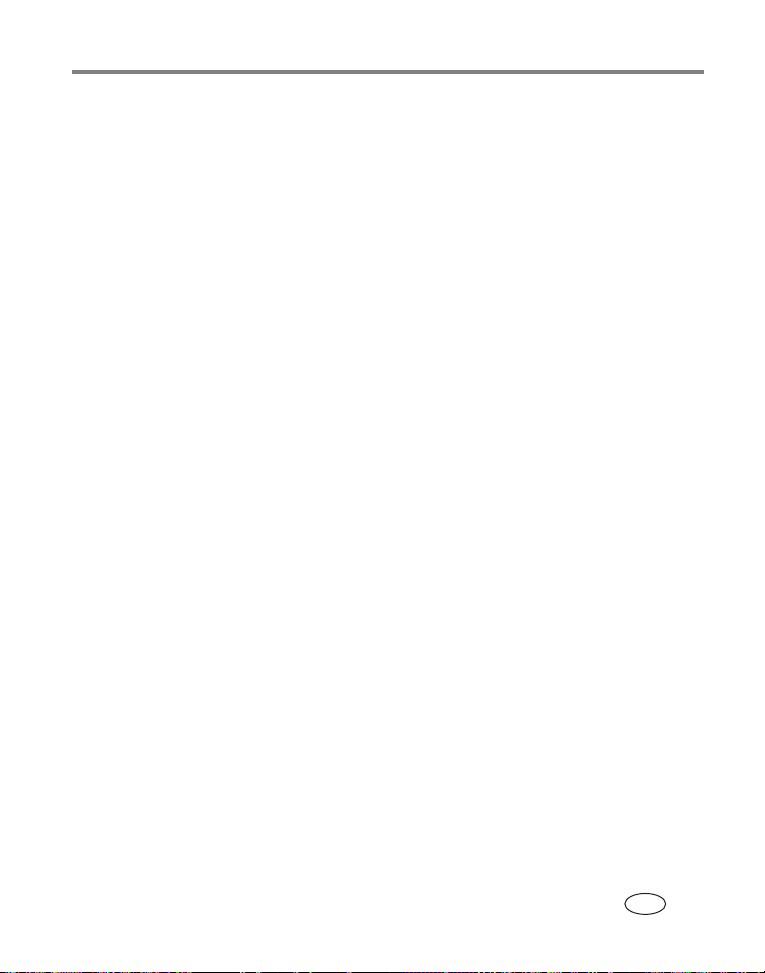
Bilaga
Uppgradera programvara och fast programvara
Hämta de senaste versionerna av programmet som finns på CD:n med programvara
för Kodak EasyShare och av kamerans fasta programvara.
www.kodak.com/go/c340downloads.
Se
Övrig skötsel och underhåll
■ Om kameran har utsatts för väderpåverkan eller om du misstänker att vatten har
kommit in i kameran stänger du av den och tar ut batterierna och minneskortet.
Låt alla delar lufttorka i minst 24 timmar innan du använder kameran igen.
■ Blås försiktigt på linsen eller kameraskärmen när du vill avlägsna damm och
smuts. Torka försiktigt med en mjuk, luddfri rengöringsduk eller en obehandlad
linsrengöringsservett. Använd inga rengöringsmedel såvida de inte är speciellt
avsedda för kameralinser. Se till att inga kemiska ämnen, exempelvis
solskyddskräm, kommer i kontakt med målade ytor.
■ I vissa länder finns serviceavtal tillgängliga. Kontakta en Kodak-återförsäljare för
ytterligare upplysningar.
■ Information om hur du kasserar eller återvinner en digitalkamera kan du få från de
lokala myndigheterna. I USA besöker du Electronics Industry Alliances webbplats
www.eiae.org eller Kodaks webbplats på www.kodak.com/go/c340support.
på
Garanti
Begränsad garanti
Kodak garanterar att Kodak EasyShare digitalkameror och tillbehör (exklusive
batterier) är felfria avseende defekter både i material och utförande under ett år från
inköpsdagen.
Behåll det daterade originalinköpskvittot. Daterat inköpsbevis krävs för alla
garantireparationer.
SV
www.kodak.com/go/support
63
Page 70

Bilaga
Begränsad garanti - omfattning
Denna begränsade garanti gäller endast inom det geografiska område där
digitalkameror och tillbehör från Kodak köpts.
Kodak REPARERAR eller ERSÄTTER Kodak EasyShare digitalkameror och tillbehör om
de inte fungerar på rätt sätt under garantiperioden med förbehåll för alla villkor och
begränsningar i detta avtal. Sådan reparation inkluderar allt arbete och eventuella
nödvändiga justeringar och/eller reservdelar. Denna reparation eller ersättning är den
enda form av ersättning som garantin omfattar.
Om reservdelar används vid reparationen kan dessa delar vara rekonditionerade eller
innehålla rekonditionerat material. Om hela produkten måste bytas ut, byts den
eventuellt ut mot en rekonditionerad produkt.
Begränsningar
Begäran om garantiservice accepteras inte utan daterat inköpsbevis, t ex en kopia av
det daterade originalkvittot på Kodak EasyShare digitalkamera eller tillbehör.
alltid originalet för egna noteringar.)
(Behåll
Denna garanti gäller inte batterier som används i digitalkameror eller tillbehör.
här garantin täcker inte omständigheter utom Kodaks kontroll eller problem som
Den
orsakats av underlåtenhet att följa instruktionerna i användarhandböckerna för
EasyShare digitalkamera eller tillbehör.
Kodak
Denna garanti gäller inte vid fel som orsakats av fraktskador, olyckshändelse, ändring,
modifiering, service utförd av obehörig, felaktig användning, missbruk, användning
med inkompatibla tillbehör eller tillsatser, underlåtenhet att följa Kodaks instruktioner
för drift, underhåll eller ompackning, underlåtenhet att använda föremål från Kodak
(såsom adaptrar och kablar) eller anspråk som framställs efter garantitidens utgång.
Kodak ger inga andra garantier, vare sig uttryckta eller underförstådda, för denna
produkt. I den händelse uteslutande av underförstådda garantier inte tillåts enligt
gällande lagstiftning är giltighetstiden för den underförstådda garantin ett år från
inköpsdatum.
SV
64 www.kodak.com/go/support
Page 71

Bilaga
Möjligheten till ersättning är Kodaks enda skyldighet. Kodak kan inte hållas ansvarigt
för särskilda skador, följdskador eller tillhörande skador som orsakas av försäljningen,
inköpet eller användningen av produkten, oavsett orsak. Kodak frånsäger sig allt
ansvar för särskilda skador, följdskador, indirekta eller tillhörande skador (inklusive,
men inte begränsat till, uteblivna inkomster eller förtjänster, driftstoppskostnader,
oförmåga att använda utrustningen, kostnader för ersättningsutrustning, -lokaler eller
-tjänster, eller skadeståndsanspråk från dina kunder för skador som är resultatet av
inköp eller användning av produkten, eller att produkten slutar fungera), oavsett
orsak, samt för brott mot någon skriftlig eller underförstådd garanti.
Dina rättigheter
I vissa områden och jurisdiktioner är det inte tillåtet att utesluta eller begränsa
garantier för tillhörande skador eller följdskador. Detta innebär att ovanstående
begränsning och uteslutning eventuellt inte gäller dig. I vissa områden och
jurisdiktioner är begränsningar av hur länge underförstådda garantier gäller inte
tillåtna. Detta innebär att ovanstående begränsning eventuellt inte gäller dig.
Denna garanti ger dig specifika rättigheter, och du kan ha andra rättigheter som
varierar mellan olika områden eller jurisdiktioner.
Utanför USA och Kanada
I andra länder än USA och Kanada kan det hända att villkoren i den här garantin är
annorlunda. Såvida inga specifika Kodak-garantier meddelas köparen skriftligen från
ett Kodak-företag föreligger inga garantier eller skyldigheter utöver eventuella
minimikrav som gäller enligt lag, inte ens för fel, skador eller förluster som uppstått
genom försummelse eller annan åtgärd.
www.kodak.com/go/support
SV
65
Page 72

Bilaga
Regelefterlevnad
Överensstämmelse med FCC-krav samt rekommendationer
Kodak EasyShare C340 digital zoomkamera
Utrustningen har testats och befunnits klara gränserna för en digital enhet av klass B,
i enlighet med del 15 av FCC-bestämmelserna. Gränserna är avsedda att ge rimligt
skydd mot farliga störningar vid en bostadsinstallation.
Utrustningen alstrar, använder och kan utstråla radiofrekvent energi och kan, om den
inte installeras och används enligt anvisningarna, förorsaka skadliga störningar på
radiokommunikation. Det finns dock ingen garanti för att störningar inte kommer att
uppstå i en viss installation.
Om utrustningen skulle förorsaka skadliga störningar på radio- eller tv-mottagning,
vilket kan avgöras genom att utrustningen stängs av och sedan slås på igen,
uppmanas användaren att försöka motverka störningarna genom en eller flera av
följande åtgärder: 1. vrida eller flytta mottagarantennen, 2. öka avståndet mellan
utrustningen och mottagaren, 3. ansluta utrustningen till ett uttag i en annan krets än
den som mottagaren är ansluten till, 4. rådfråga en återförsäljare eller en erfaren
radio- och tv-tekniker.
Alla ändringar eller modifieringar som inte uttryckligen godkänts av den part som är
ansvarig för uppfyllande av krav kan upphäva användarens rätt att använda denna
utrustning. Om skärmade gränssnittskablar har tillhandahållits med produkten, eller
ytterligare angivna komponenter eller tillbehör som det på annan plats har angivits
skall användas vid installationen av produkten, måste dessa användas för att
säkerställa att kraven i FCC-bestämmelserna uppfylls.
SV
66 www.kodak.com/go/support
Page 73

Bilaga
Kanadensisk DOC-förklaring
Uppfyllande av DOC klass B – Denna klass B digitala utrustning är i enlighet med
den kanadensiska standarden ICES-003.
Observation des normes-Class B – Cet appareil numérique de la classe B est
conforme à la norme NMB-003 du Canada.
VCCI Class B ITE
Översättning:
Detta är en klass B-produkt baserad på en VCCI-standard (Voluntary Control Council
for Interference from Information Technology Equipment). Om den används nära en
radio- eller TV-mottagare i hemmiljö kan den orsaka radiostörningar. Installera och
använd utrustningen enligt bruksanvisningen.
www.kodak.com/go/support
SV
67
Page 74

Index 1
A
AA-batteri, installera, 1
album, 34
album, märka bilder för, 38, 39
alkaliska batterier, varning, 1
anpassa kamerainställningar, 35
anslutning för dockningsstation för
kamera, ii
anslutning till dockningsstation för
kamera, ii
automatisk
avstängning, 59
blixt, 9
fokusskärpemarkeringar, 6
avstängning, automatisk, 59
B
barn, 30
batteri
säkerhet, 60
batterier
förlänga livslängden, 62
förväntad livslängd, 61
sätta i, 1
typer, 61
beskära bilder, 12
bestämmelser, 66
bilder
fotografering, lägen, 29
granska, 9
kontrollera inställningar, 10
kopiera, 27
lagringskapacitet, 58
märka, 38, 39
skicka märkta med e-post, 42
skriva ut, 20
skriva ut märkta, 41
skydda, 13
ta bort, 14
överföra via USB-kabel, 15
bildkvalitet, 32
bildlagring, 34
bildspel
problem, 48
slinga, 26
visa, 25
blixt
inställningar, 9
C
CRV3-batteri
sätta i, 2
D
dator
ansluta kamera, 15
överföra till, 15
datum/tid, 36
datuminställning, 2, 3
datumstämpel, 36
DC-ingång (likström), i
digital zoom, använda, 8
SV
68 www.kodak.com/go/support
Page 75

Index
dockningsstation
för kamera, 62
Printer Dock, 18, 62
dockningsstation för kamera, 62
E
extern videoenhet
visa bilder, video, 26
F
fast programvara, uppgradera, 63
favoriter
inställningar, 44
märka, 43
ta bort, 44
fokusskärpemarkeringar, 6
fokuszon, 33
formatera, 37
funktionsratt, 29
fyrverkerier, 30
färgläge, 34
förväntad livslängd, 61
G
garanti, 63
granska bilder
bildspel, 25
efterhand som du tar dem, 5
kameraskärm, 9
skydda, 13
ta bort, 14
granska video
bildspel, 25
kameraskärm, 9
skydda, 13
ta bort, 14
H
hjälp
webblänkar, 52
högtalare, i
I
ikoner, funktionsratt, 29
information
om bilder, videoklipp, 37
installera
batterier, 1
programvara, 16
SD-/MMC-kort, 3
internminne
lagringskapacitet, 58
K
kabel
ljud/video, 26
USB, 17
kameraskärm
granska bilder, 9
granska video, 9
kassera, återvinna, 63
klocka, ställa in, 2, 3
knapp
delete (ta bort), 5
flash/status (blixt/status), 9
review (granska), 9
sekvensbildtagning, 24
zoom, 8
www.kodak.com/go/support 69
SV
Page 76

Index
Kodaks batterier för digitalkameror, 1
Kodaks webbplatser, 52
kopiera bilder
kort till minne, 27
minne till kort, 27
till datorn via USB-kabel, 15
kundsupport, 53
L
ladda ner bilder, 15
lagringskapacitet, 58
liveview (direktvisning), 35
ljud-/videoutgång, 26
lägen
backlight (motljus), 31
beach (strand), 30
children (barn), 30
fireworks (fyrverkeri), 30
night portrait (nattporträtt), 30
party, 30
SCN (motiv), 29
self-portrait (självporträtt), 31
snow (snö), 30
läsa in
programvara, 16
M
Macintosh, installera programvara, 16
minne
lagringskapacitet, 58
sätta i kort, 3
motiv, 29
motljus, 31
märka
favoriter, 43
för e-post, 42
för utskrift, 41
märka bilder
för album, 38, 39
N
nattporträtt, 30
nätadapter, 62
O
objektiv, i
rengöra objektivet, 63
om bild, video, 37
om den här kameran, 37
onlineutskrifter, beställa, 20
optisk zoom, 8
P
papperskorg, ta bort, 5
party, 30
PictBridge-skrivare, 18
Printer Dock, 18, 62
programvara
installera, 16
uppgradera, 63
programvaran EasyShare, 15
programvaran Kodak EasyShare
installera, 16
uppgradera, 63
SV
70 www.kodak.com/go/support
Page 77

Index
R
review-knapp (granska), 9
riktlinjer, batteri, 62
röda ögon, blixt, 9
S
SD-/MMC-kort
lagringskapacitet, 58
skriva ut från, 20
sätta i, 3
sekvensbildtagning, i
sekvensbildtagning, använda, 24
service och support
telefonnummer, 53
setup (inställningsläge), använda, 35
självporträtt, 31
självutlösare
knapp, i
med bilder, 23
med video, 23
skicka bilder och videoklipp med
e-post, 42
skydda bilder, video, 13
skötsel av kameran, 63
slutare
självutlösarfördröjning, 23
slutare, problem, 47
snabbvisning
använda, 5
snö, 30
specifikationer, kamera, 55
språk, 36
strand, 30
ström
automatisk avstängning, 59
kamera, 2
ställa in
album, 34
blixt, 9
color mode (färgläge), 34
date & time (datum/tid), 36
date stamp (datumstämpel), 36
datum/tid, 2, 3
focus zone (fokuszon), 33
fotograferingsläge, 29
language (språk), 36
liveview (direktvisning), 35
picture quality (bildkvalitet), 32
självutlösare, 23
video date display
(videodatumvisning), 36
video length (videolängd), 35
video out (videoutgång), 36
video quality (videokvalitet), 32
white balance (vitbalans), 33
support, teknisk, 53
säkerhet
batteri, 60
sätta i
batterier, 1
sätta på och stänga av kameran, 2
T
ta bort
från internminne, 14
från SD-/MMC-kort, 14
www.kodak.com/go/support 71
SV
Page 78

Index
skydda bilder, videoklipp, 13
under snabbvisning, 5
ta bort favoriter, 44
telefonsupport, 53
tid, ställa in, 2, 3
tillbehör, 17
batteri, 62
dockningsstation för kamera, 62
köpa, 52
nätadapter, 62
Printer Dock, 18, 62
SD-/MMC-kort, 3
tips
batteririktlinjer, 62
skötsel och underhåll, 63
tv-apparat, bildspel, 26
U
underhåll, kamera, 63
uppgradera programvara, fast
programvara, 63
USB (universal serial bus)
överföra bilder, 15
utlösare, slutarfördröjning, 23
utskrift
beställa online, 20
från dator, 20
från ett kort, 20
med EasyShare Printer Dock, 18
märkta bilder, 20
optimera skrivare, 52
PictBridge, 18
V
video
granska, 9
kontrollera inställningar, 10
kopiera, 27
lagringskapacitet, 58
skydda, 13
ta bort, 14
visa, 9
överföra till dator, 15
videodatumvisning, 36
videoklipp
skicka märkta med e-post, 42
videokvalitet, 32
videolängd, 35
videoutgång, 36
viloläge, 59
visa bild
efter tagning, 5, 9
visa bild, videoinformation, 37
visa bildspel, 25
visa ett bildspel, 25
vitbalans, 33
W
webbadresser, Kodaks webbplatser, 52
Windows-datorer
installera programvara, 16
Z
zoom
digital, 8
optisk, 8
SV
72 www.kodak.com/go/support
Page 79

Å
återvinna, kassera, 63
Ö
överensstämmelse i Kanada, 67
överensstämmelse med FCC-krav, 66
överensstämmelse med VCCI, 67
överföra, via USB-kabel, 15
Index
www.kodak.com/go/support 73
SV
